
SQL基础速成篇
对应教程:SQL 14 分钟速成班
练习网站:sqliteviz
练习文件:
简介
SQL 是一门用来操作数据库的程序语言。像是从数据库中新增、查询、删除或是更新数据等功能。
SQL 主要运行在所谓的【数据库管理系统】上。如下所示:
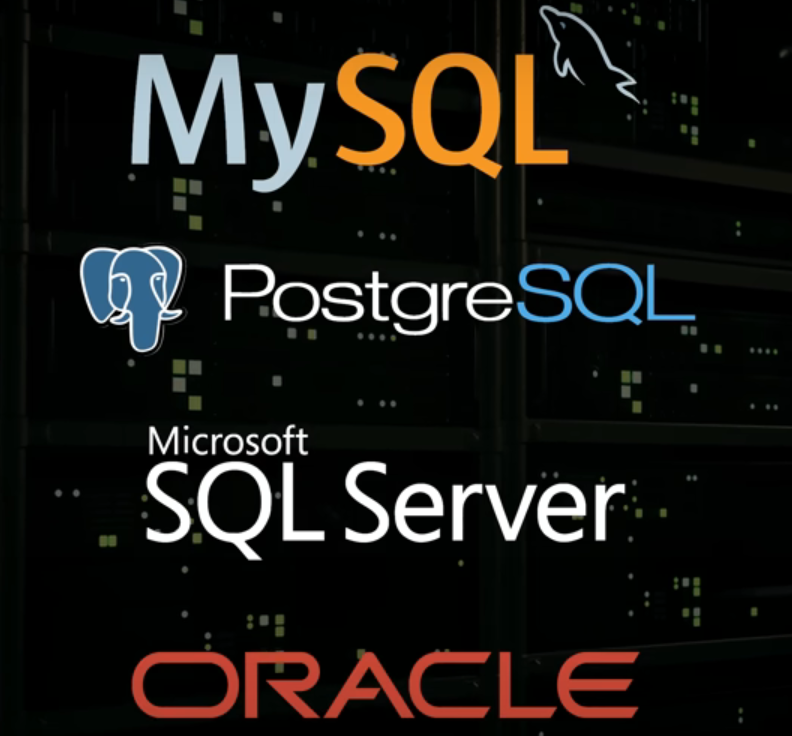
我们将使用 sqliteviz 这个在线网站来练习 SQL 的语法。
开始之前,我们需要将练习文件拖到 sqliteviz 中,它会以该文件内容自动建立一个同名的表格,然后我们就只需要点击 import 导入。
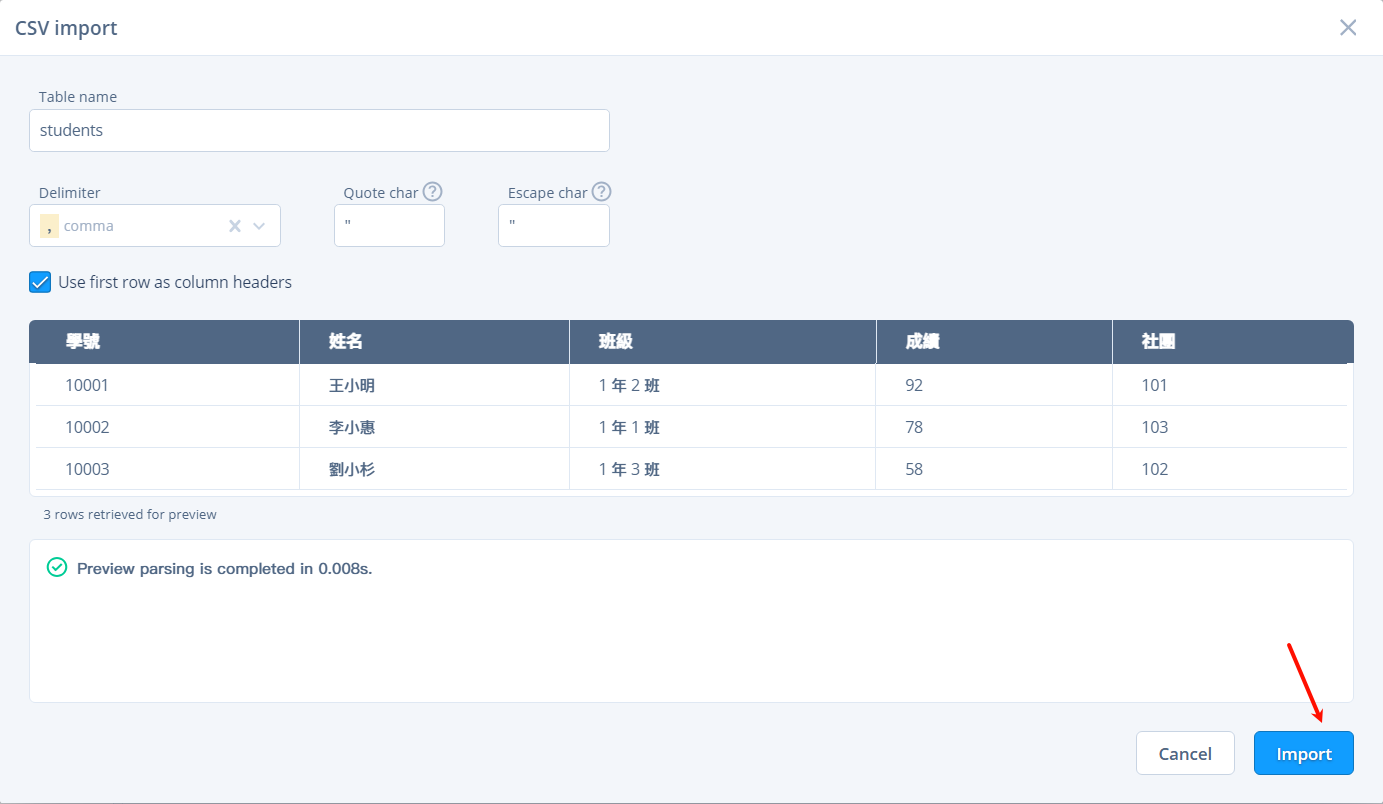
也可以在左侧部分点击该按钮手动选择本地文件添加。
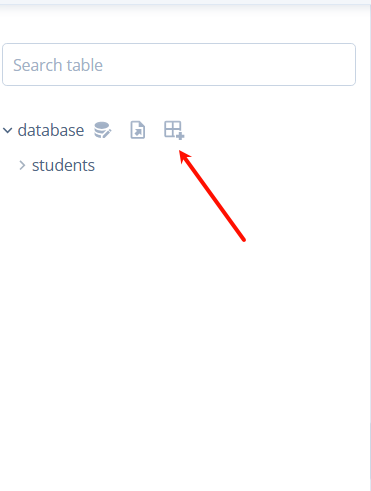
在开始学习 SQL 语法之前,需要特别注意一点,SQL 语句中的所有标点符号都需要使用英文字符。
检索数据
*
导入成功后,可以看到界面中会有 SELECT * FROM "stduents" 这段语句。大意如下:
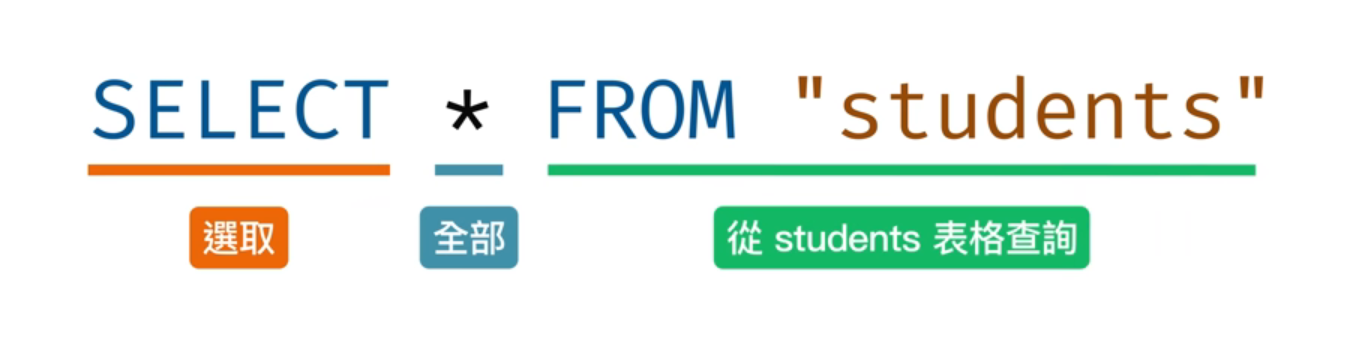
点击右侧的执行按钮或者是快捷键 Ctrl + Enter,即可看到语句对应的结果。
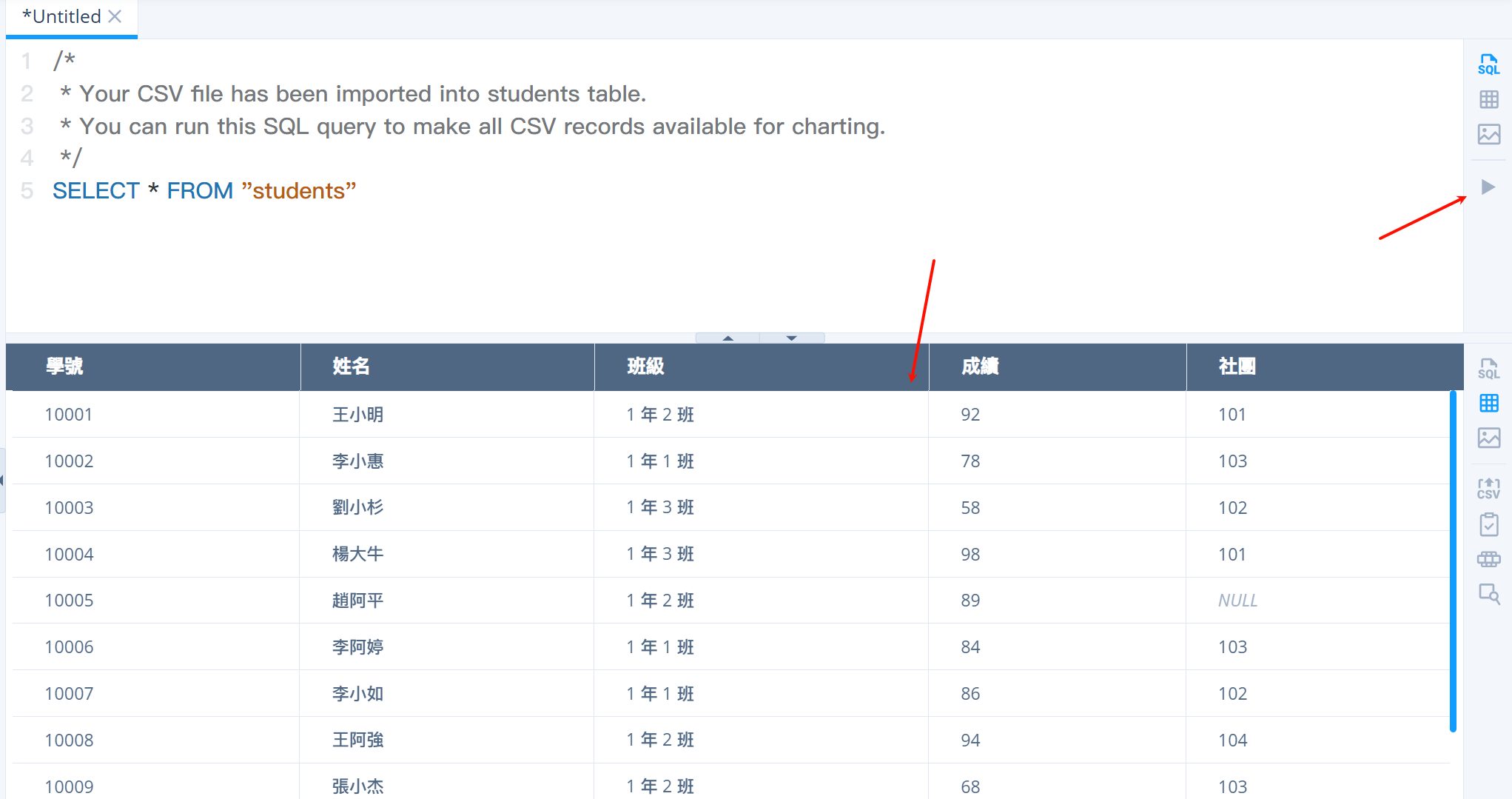
在该语句中,是否使用 "",是取决于您所使用的数据库。对于 MySQL 来说,"" 是可以省略的。
当然,在这里,建议给每一条 SQL 语句都添加上 ; 作为语句的结尾;虽然有些数据库允许省略,但是使用 ; 来表示语句的结尾不失为一种良好的编写习惯。
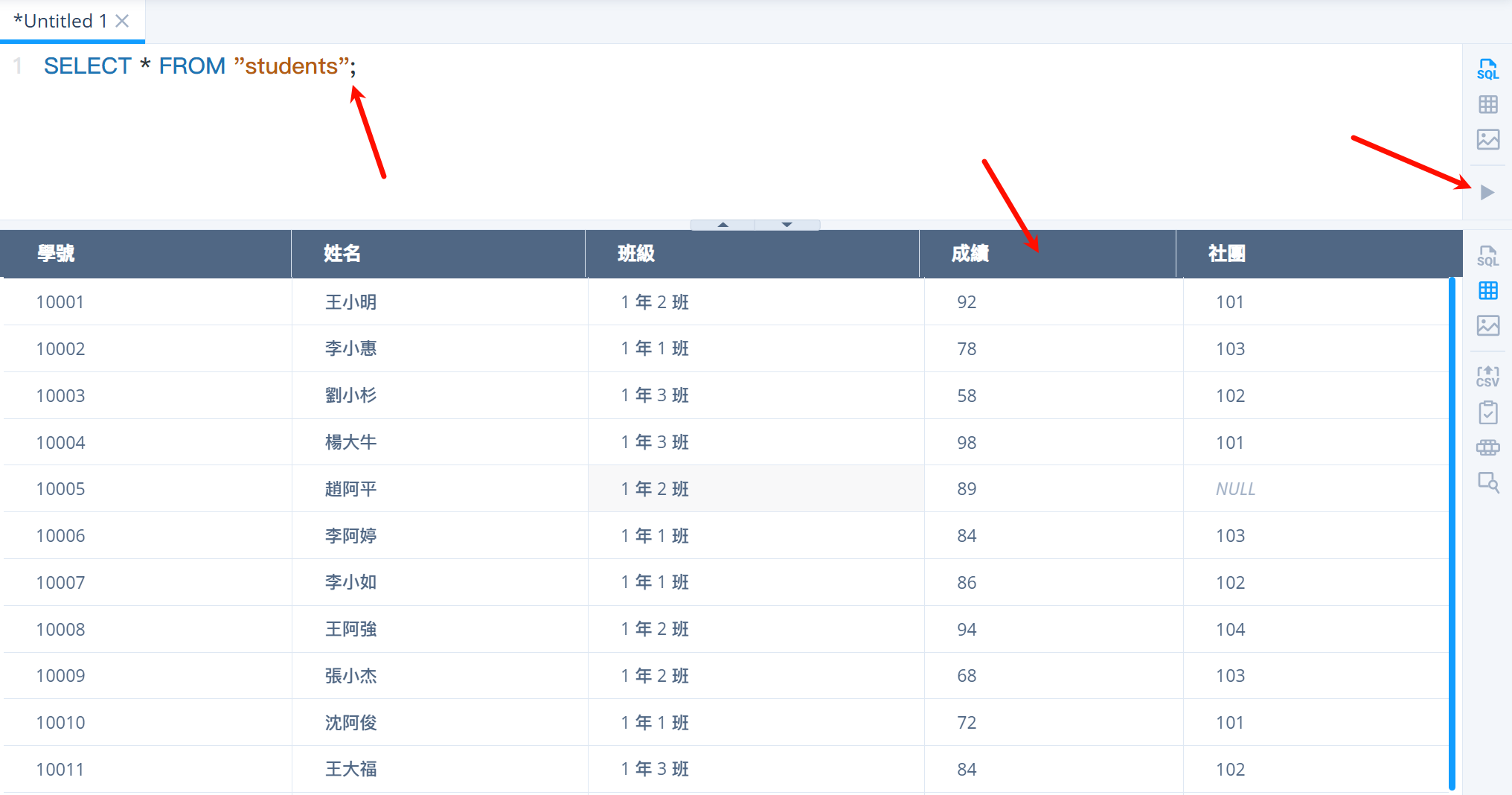
如上所示,执行该语句后,即可看到对应表格中的所有信息了。
检索对应列
有时候我们检索表格数据时,并不希望显示表格中的所有列,这是我们可以使用想要显示的列名来替换 *。
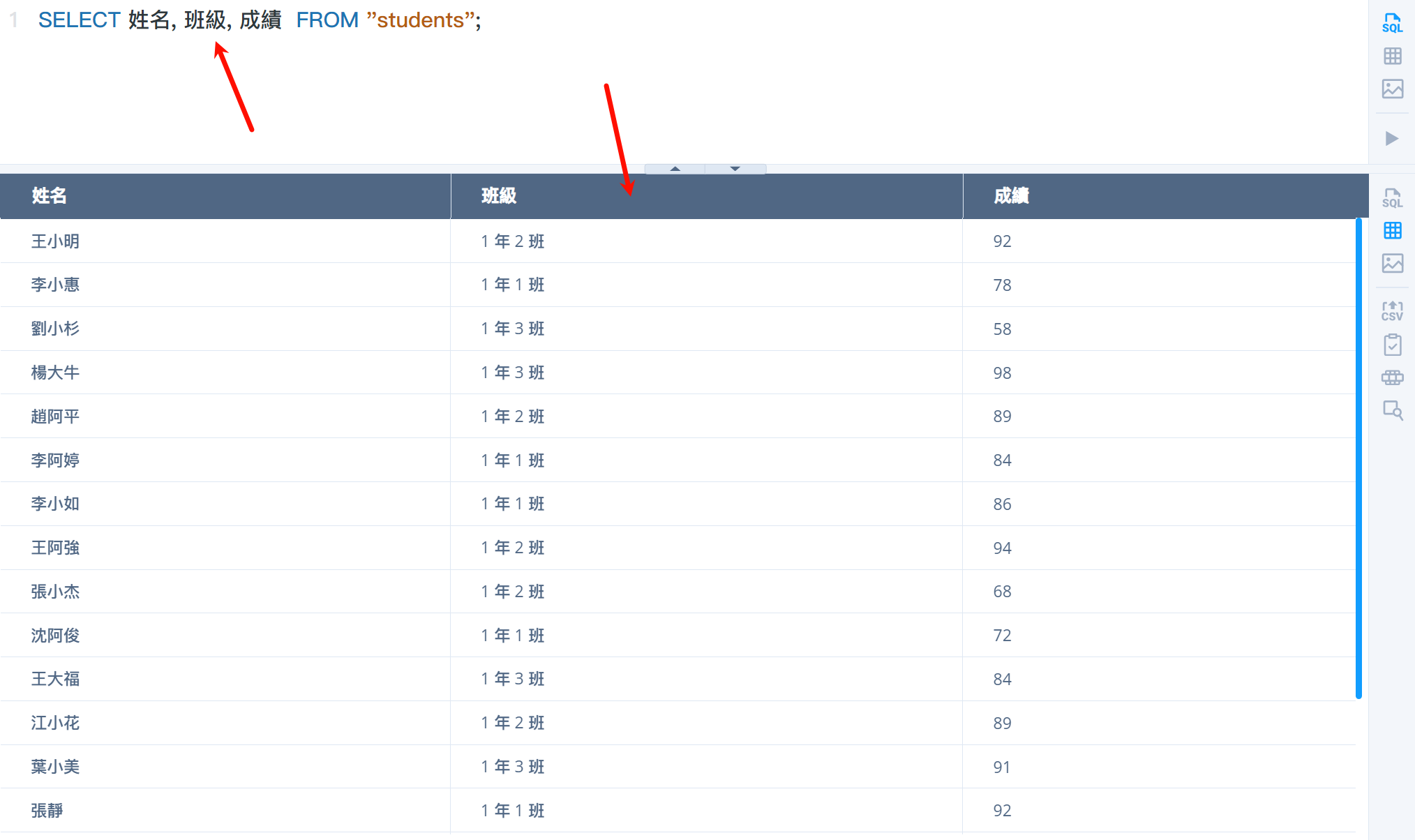
这样,SQL 就会回传对应列的数据了。
限制查询结果的条数
对于实际应用中的数据,每次都让 SQL 返回上百万甚至上亿条数据数据显然并不高效且合理。这时候我们会考虑使用 LIMIT 来限制查询结果的条数。如下,仅展示前 5 条数据:
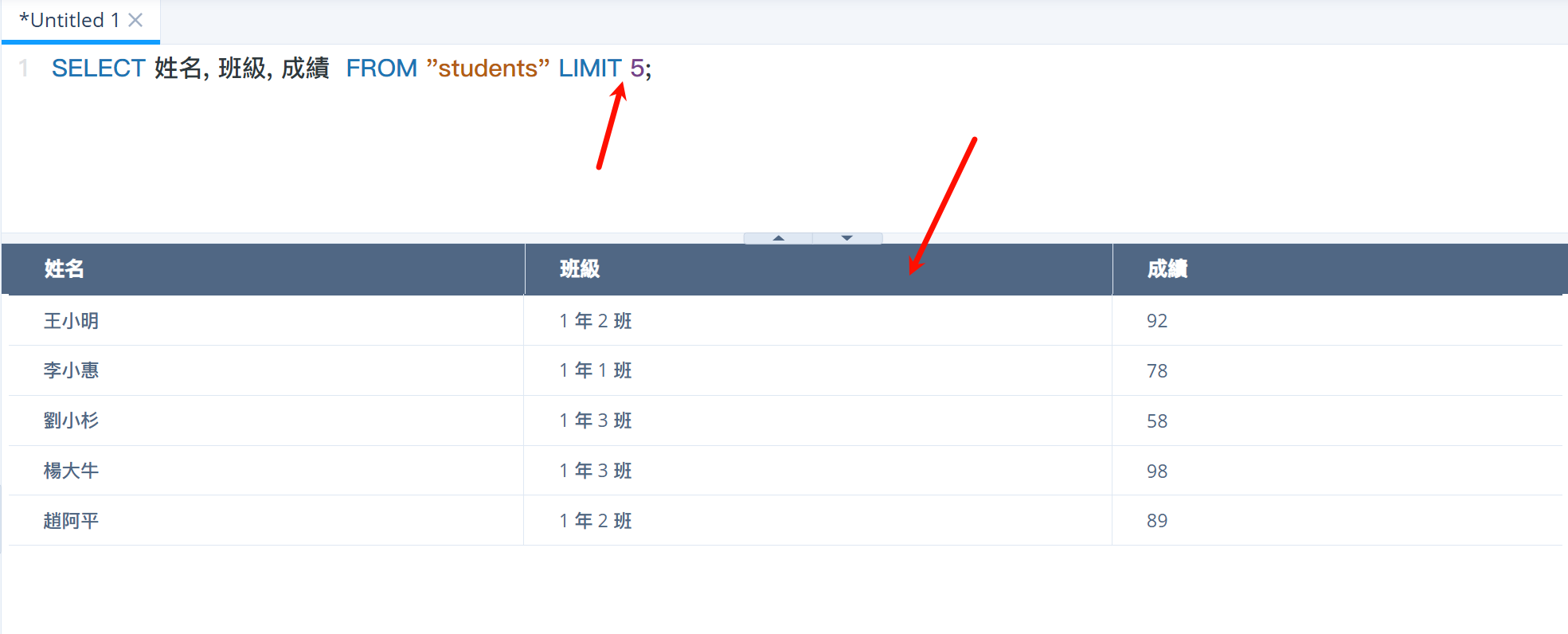
如果你想继续查看接下来的数据,SQL 中也提供了 OFFSET 来实现。
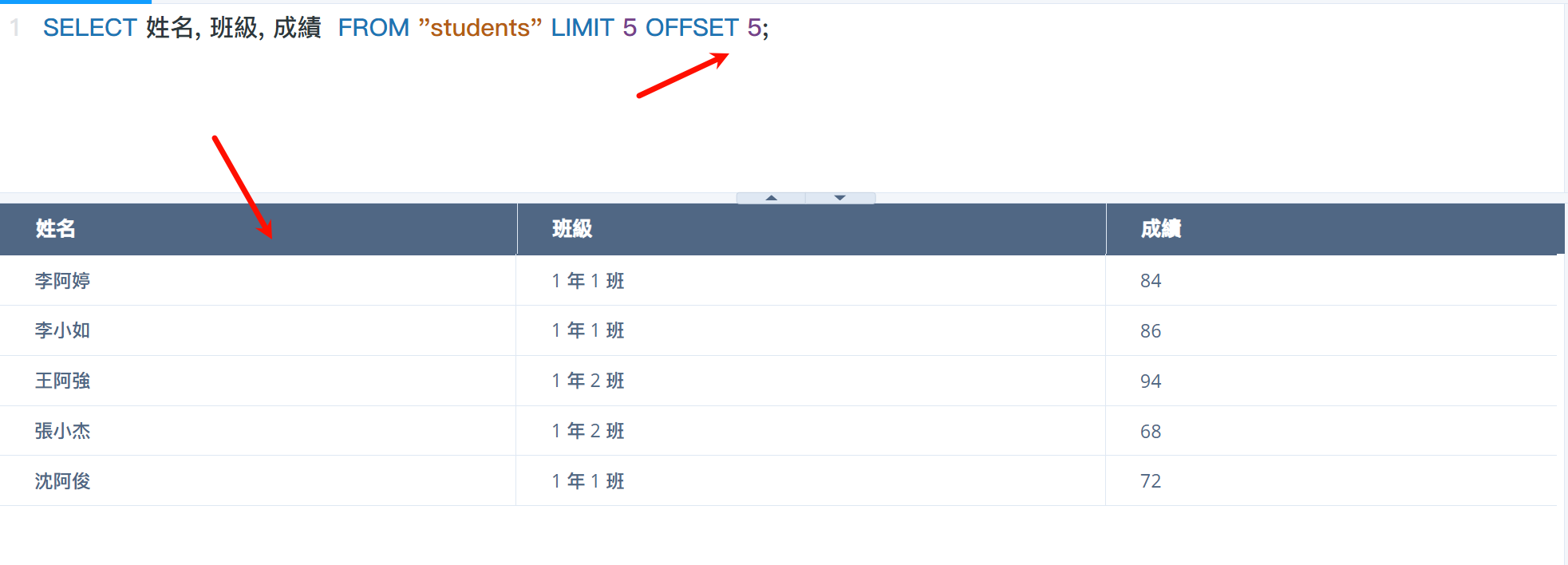
显然,此时显示的数据是 6-10 的数据内容。
可读性
虽然这样写可以执行,但为了可读性,我们通常将每个关键字做分行。
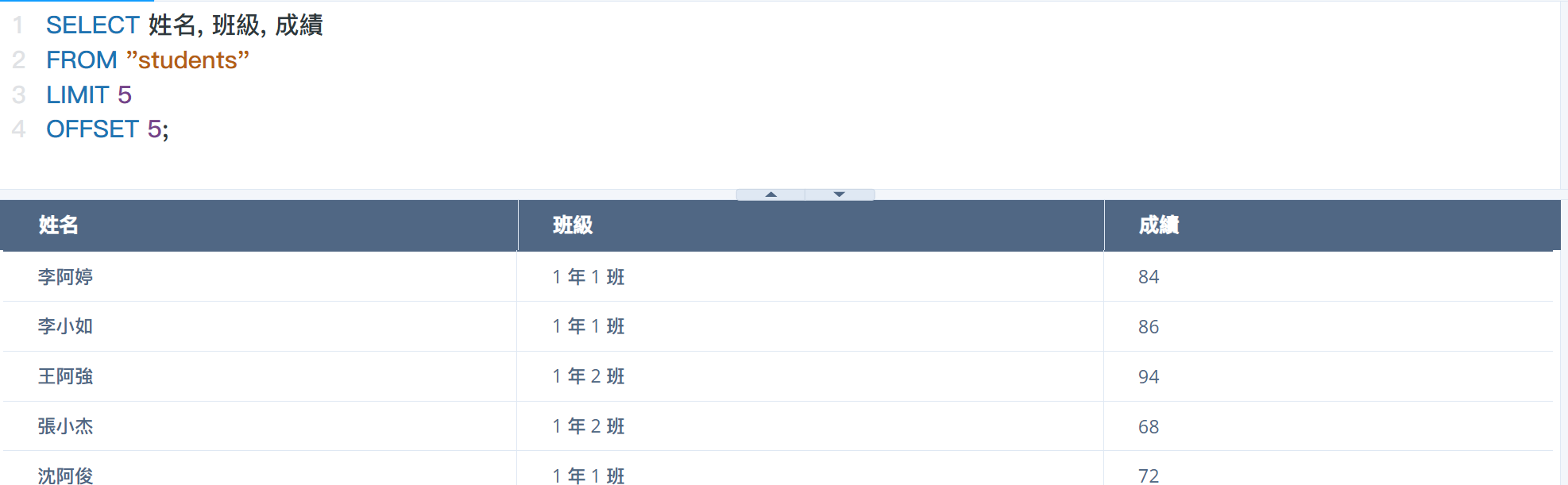
设定筛选条件
通常,我们需要通过特定条件来显示对应的数据。在 SQL 中,我们使用 WHERE 来实现。
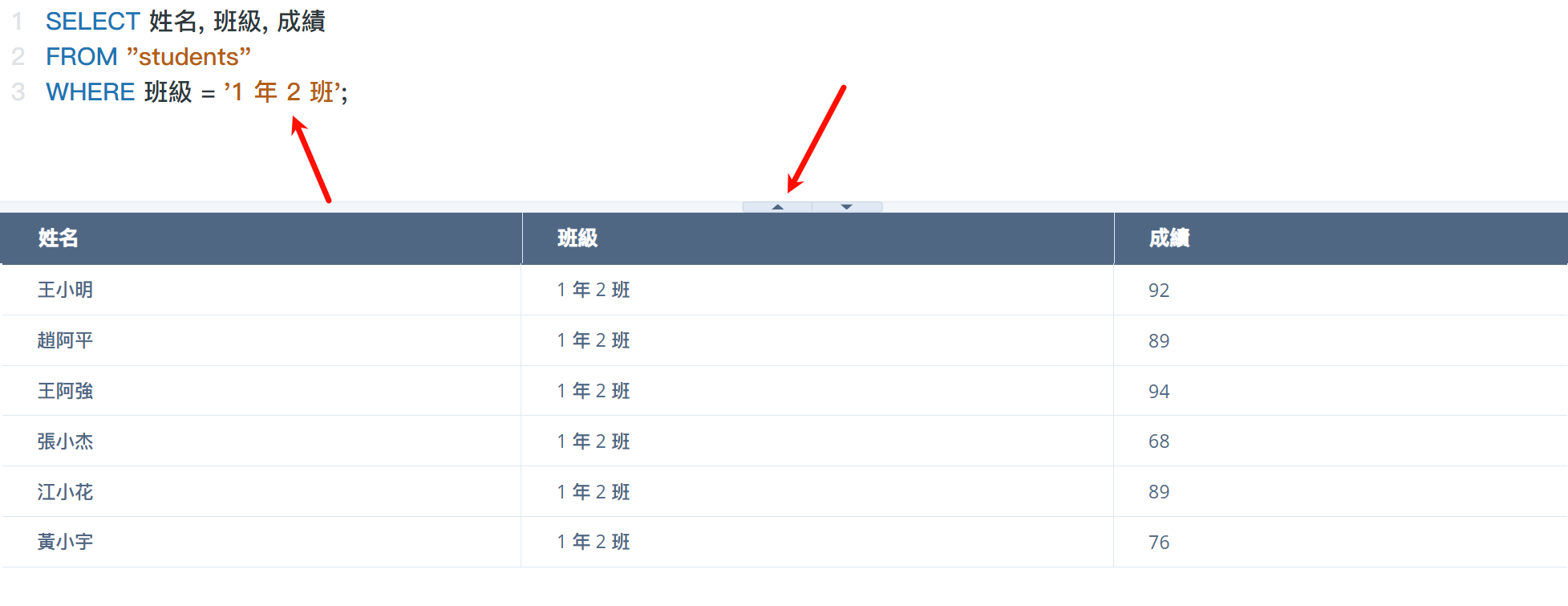
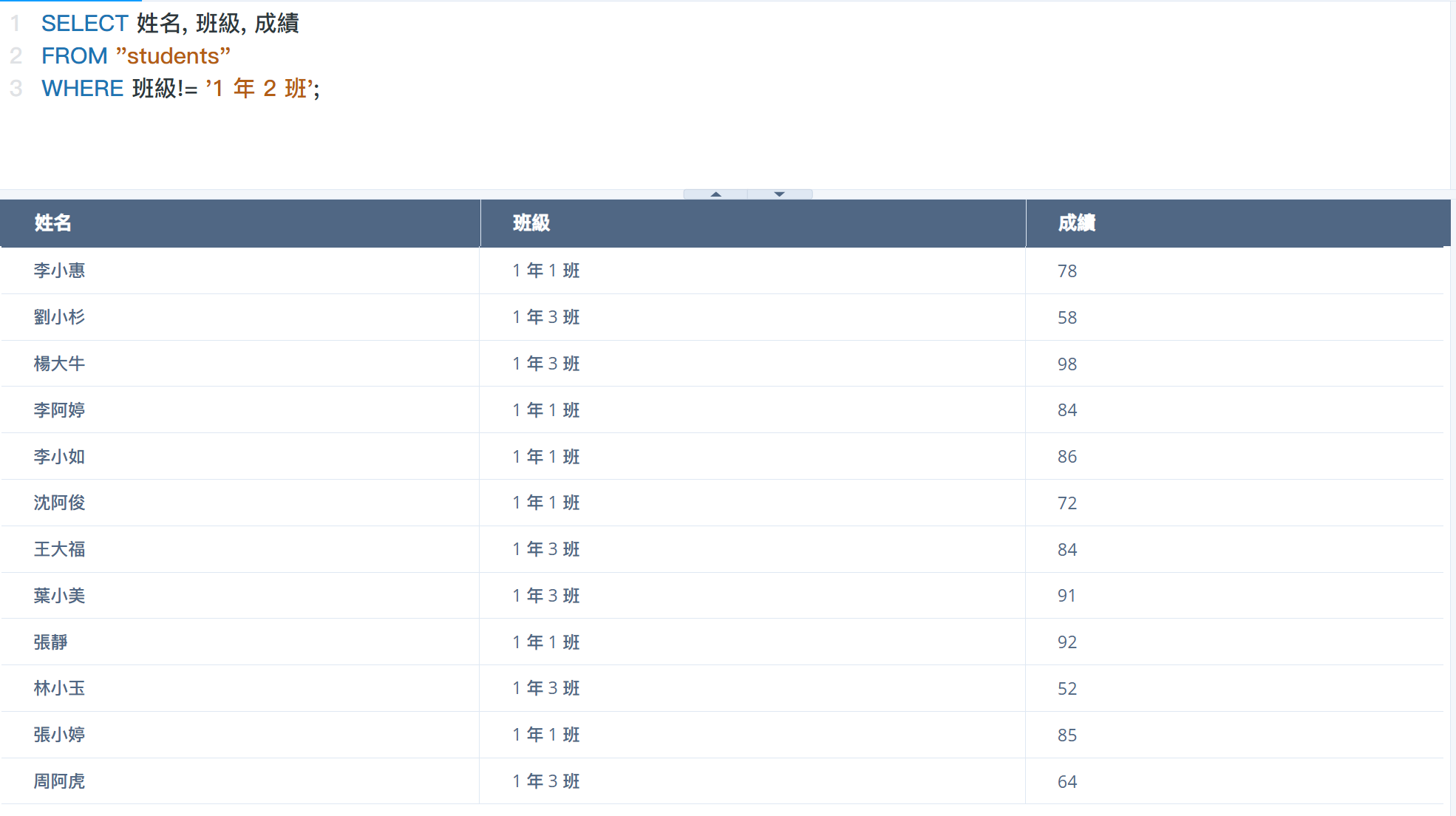
在图中,我们不难看出,表格中并没有将同班的人放在一起。对此,我们可以直接使用 ORDER BY 来**排序**。
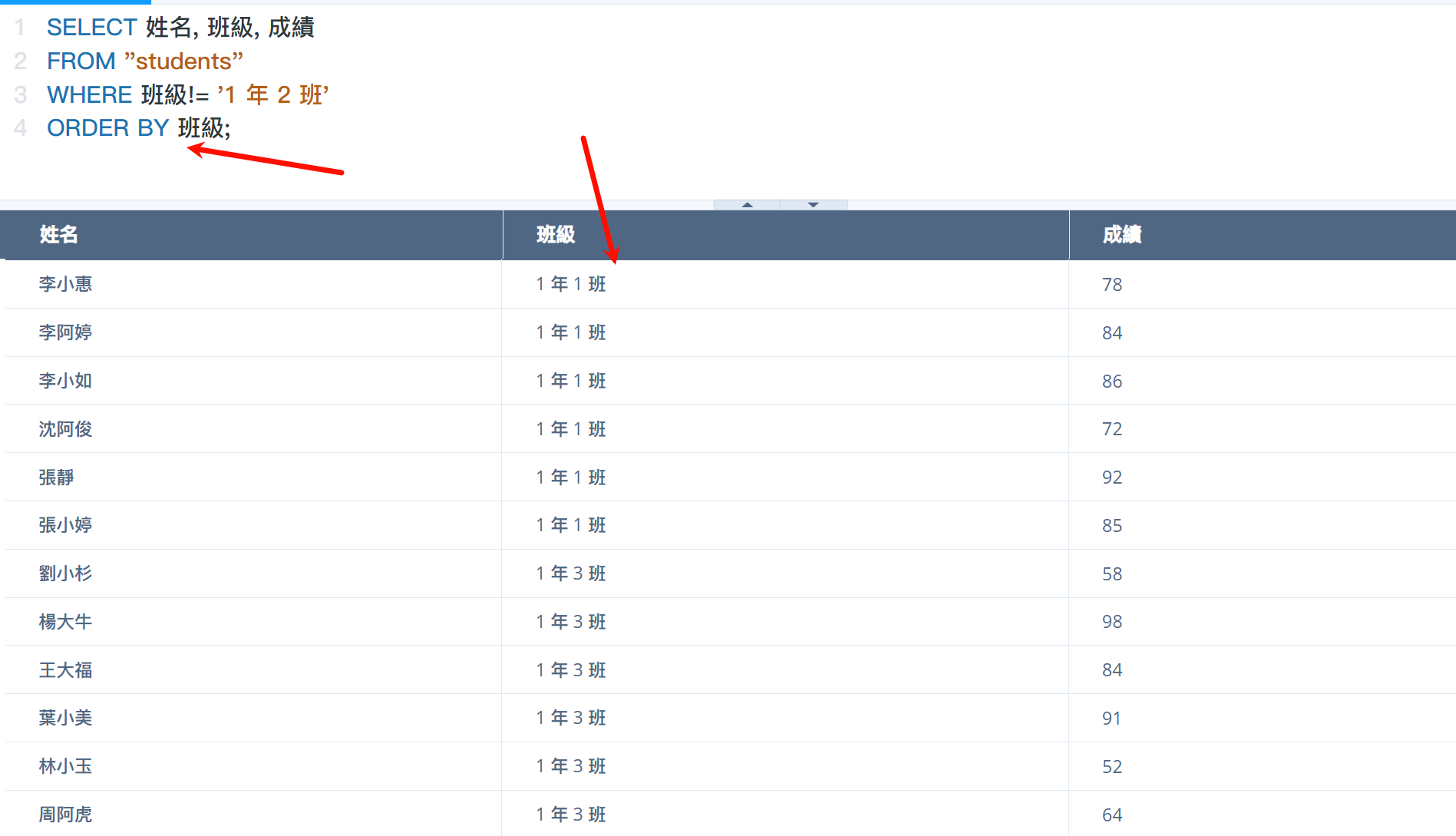
我们可以在班级的基础上继续按照成绩排序。
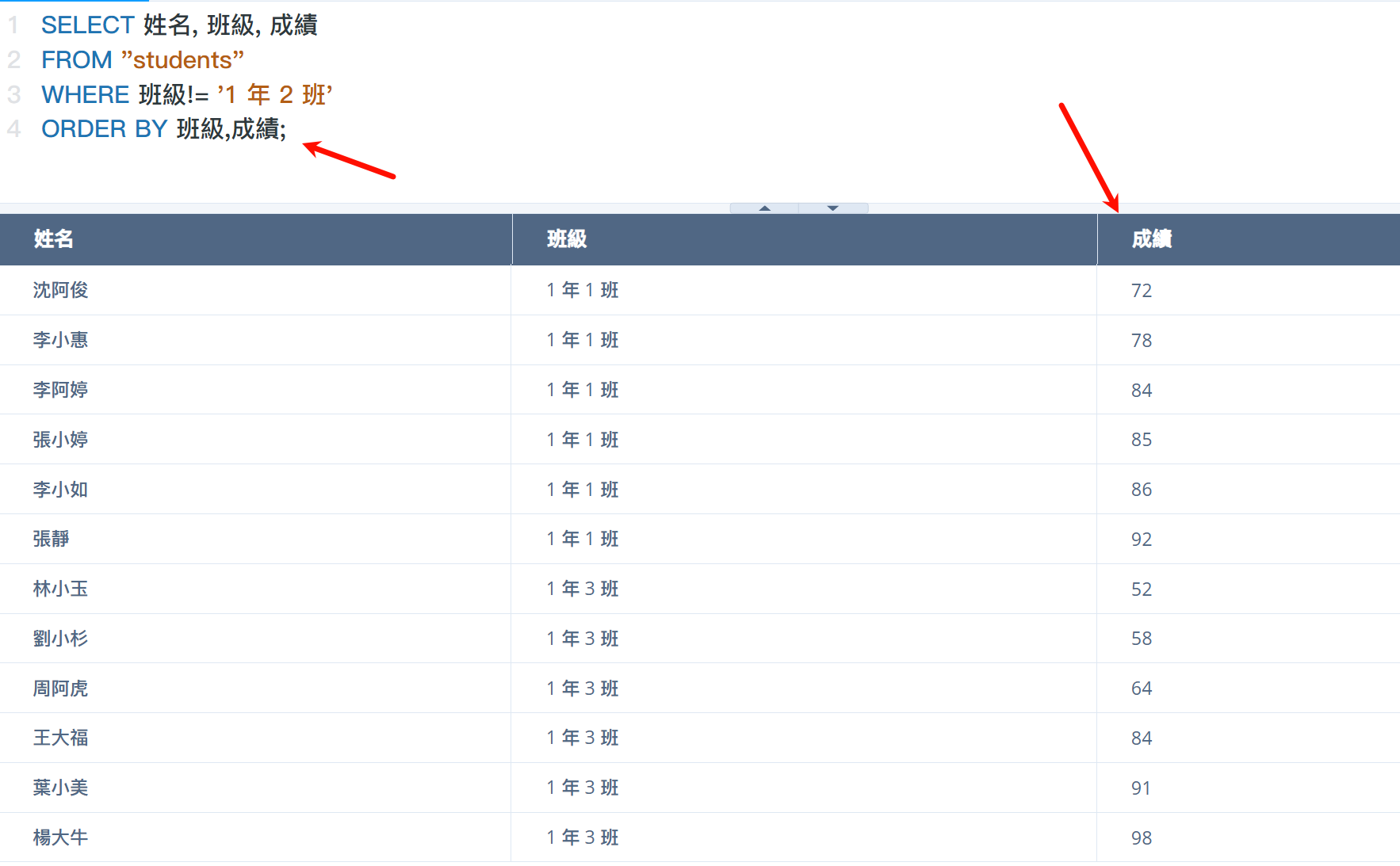
这样,表格中的数据就会先按照班级来排序,再这个基础上将各班的分数按照升序来显示。
如果你希望分数的排序是降序的话,在语句的后面添加 DESC 即可。
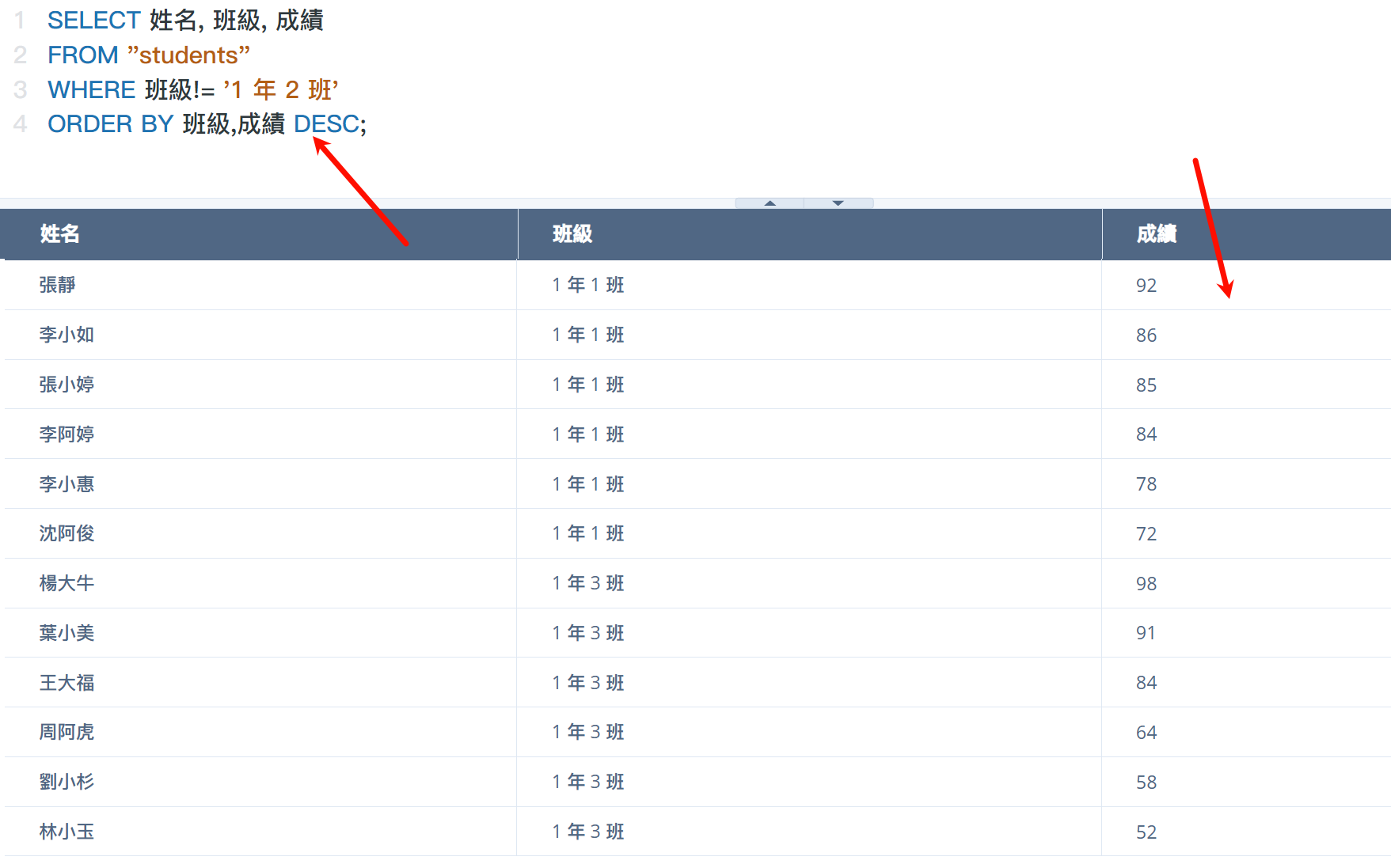
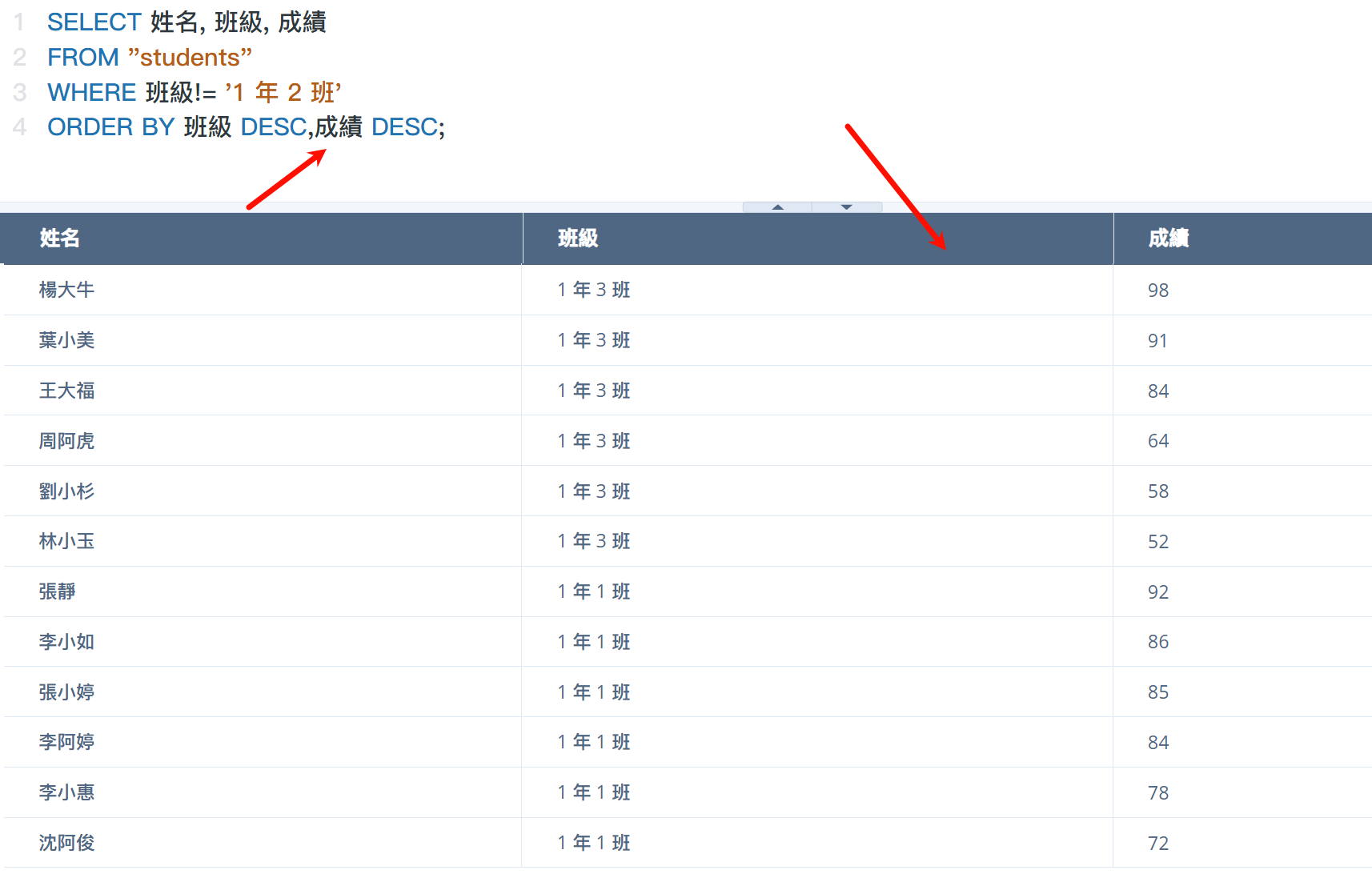
WHERE 也可以做数字大小的判断,通常我们会配合 AND 来筛选同时符合多个条件的数据。
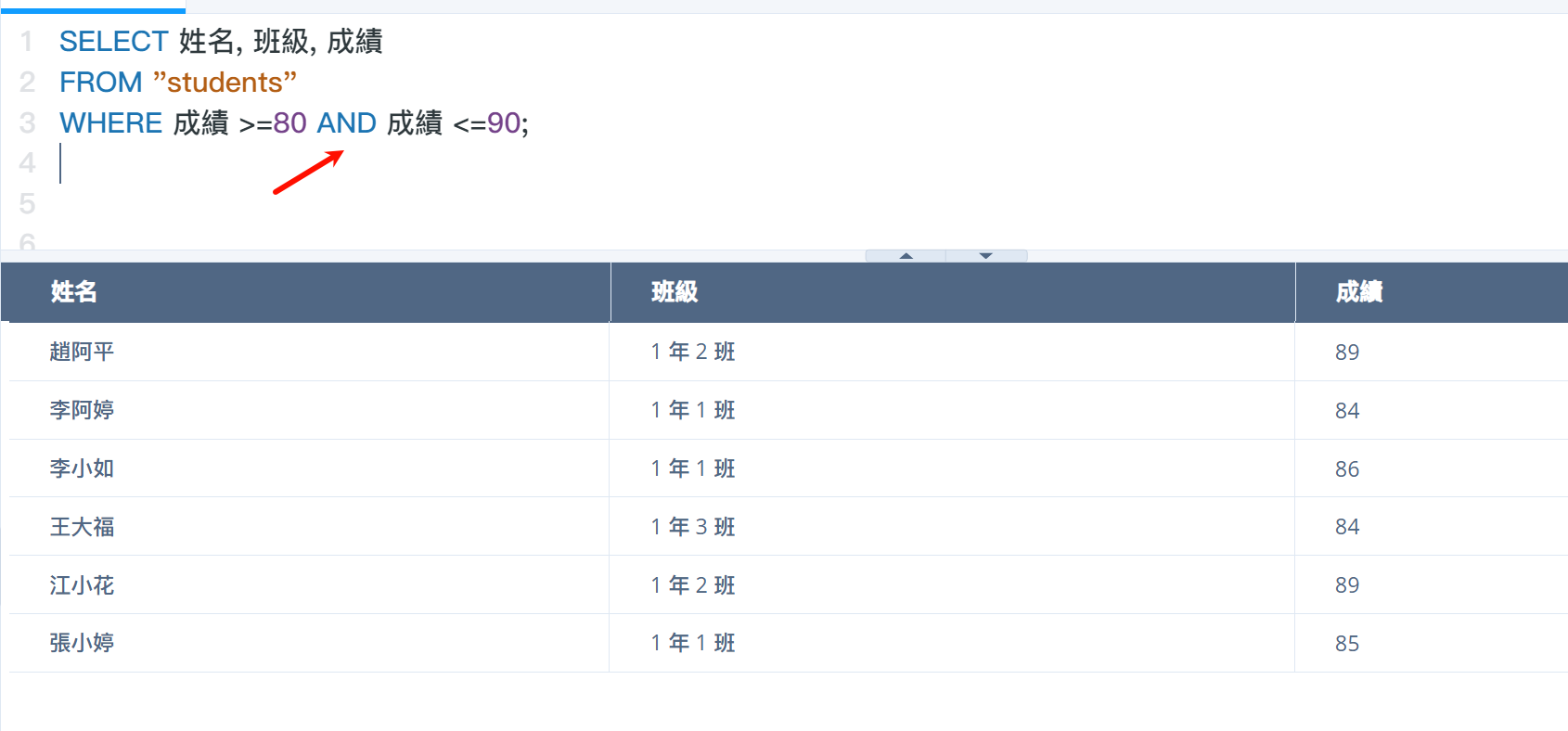
我们也可以使用 BETWEEN 关键字来简写。
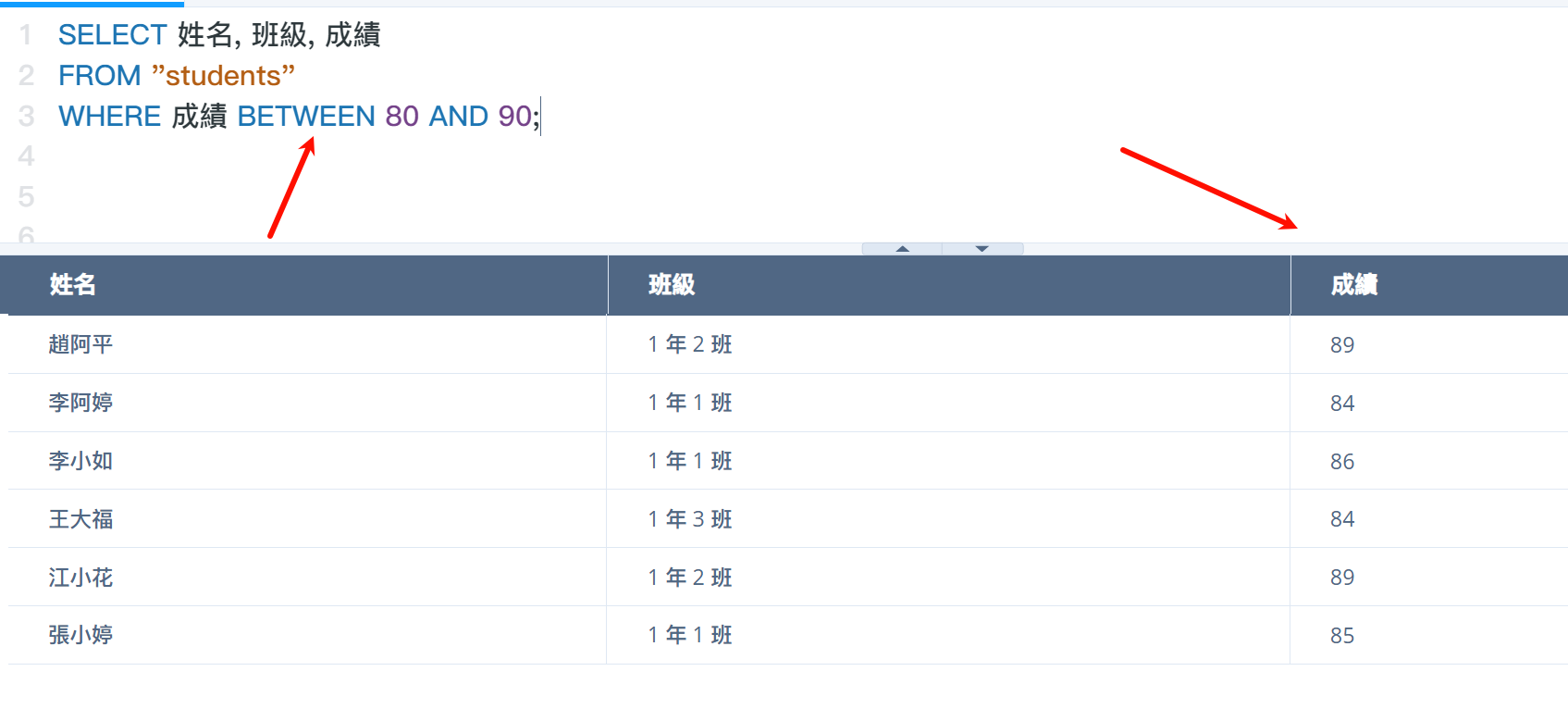
如果我们想要获取 1 年 1 班成绩在 80~90 的同学,可以如下所示:
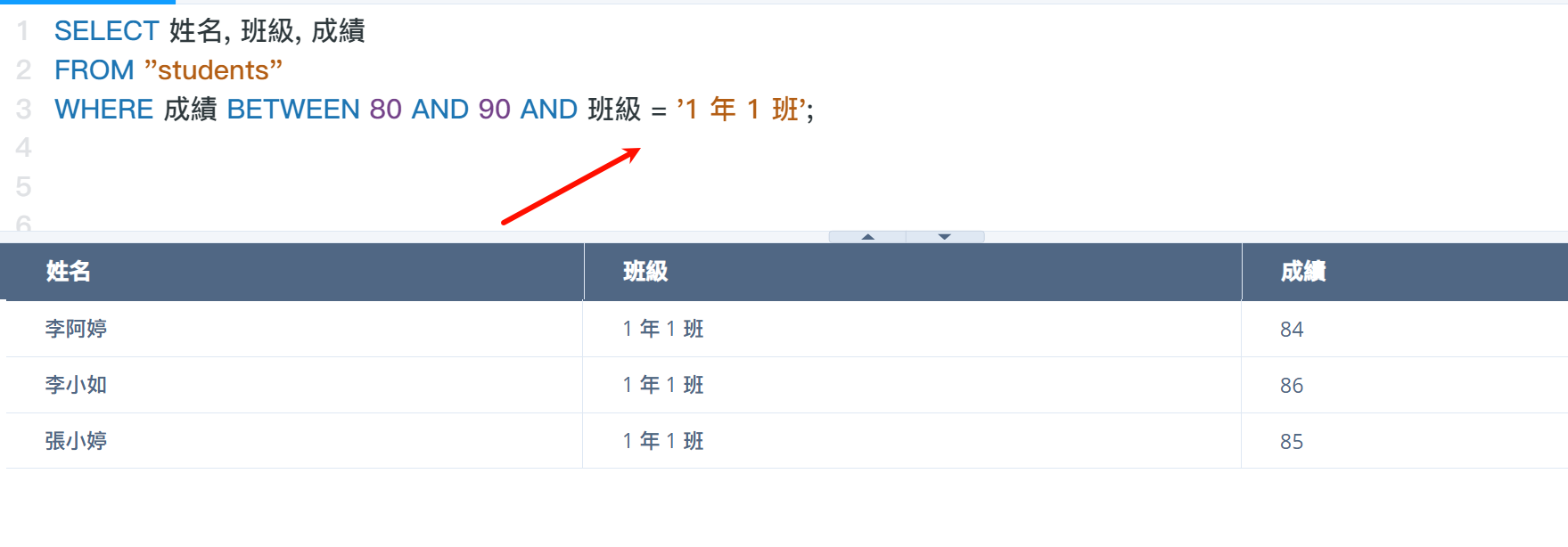
更甚至,如果我们想要 1 年 1 班或者 1 年 2 班这两个班级在 80~90 的同学,我们可以如下操作:
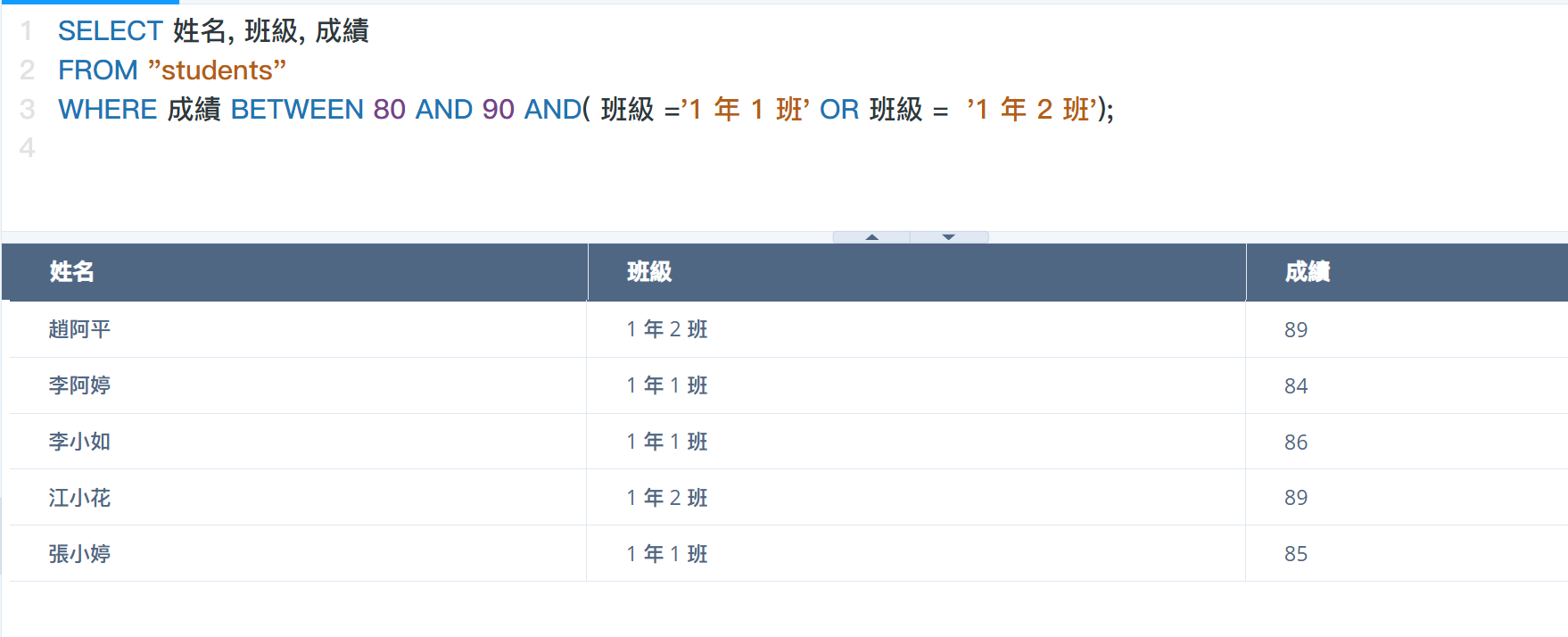
要注意的是,这里的必须加括号,因为在 SQL 语句中,AND 的优先级高于 OR 的优先级,如果不加括号,SQL 语句会先执行前半部分的语句,造成结果不符合我们预期。
同样的,这段语法也有比较简洁的表达方式:
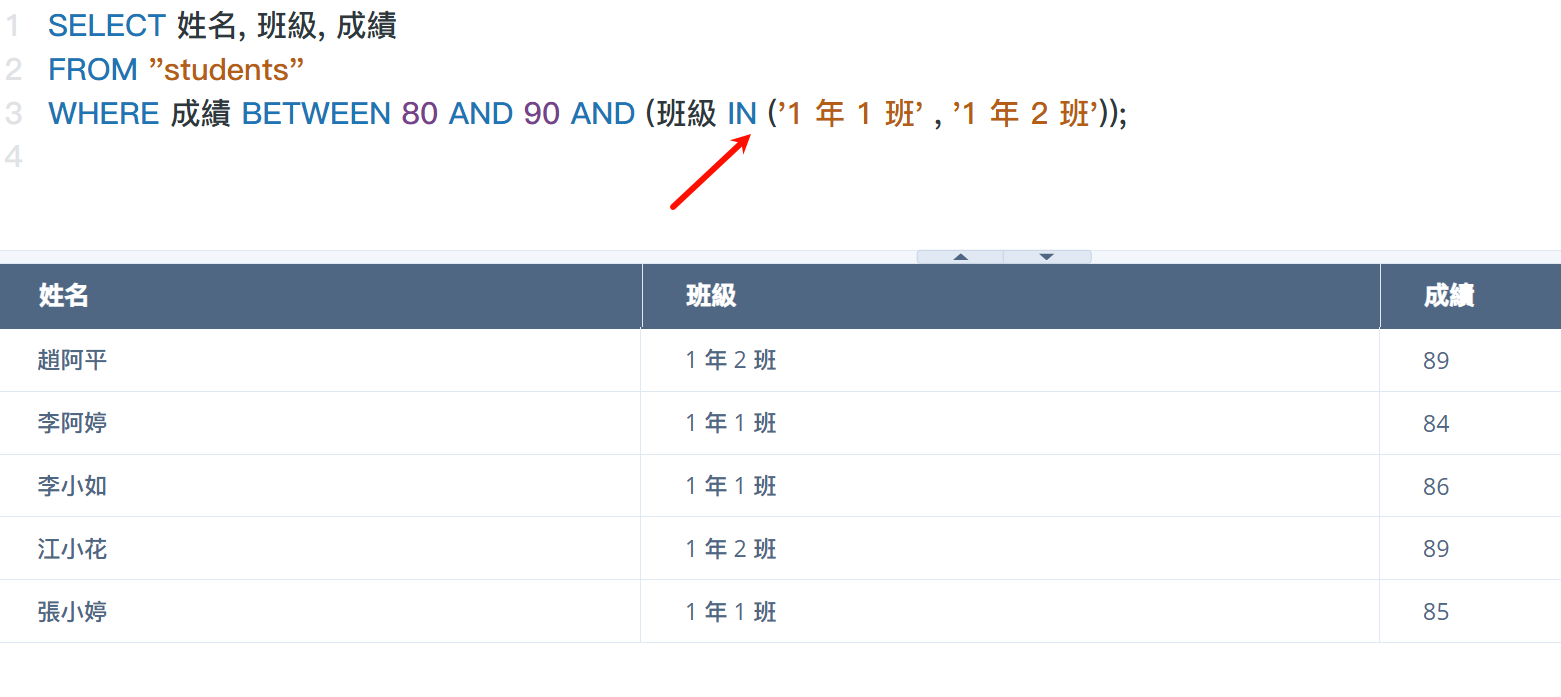
就是改用 IN 关键字来简化多个 OR 条件的使用。
通配符
所谓通配符,也就是使用某些特定的字符来表示不确定,不具体的字符。
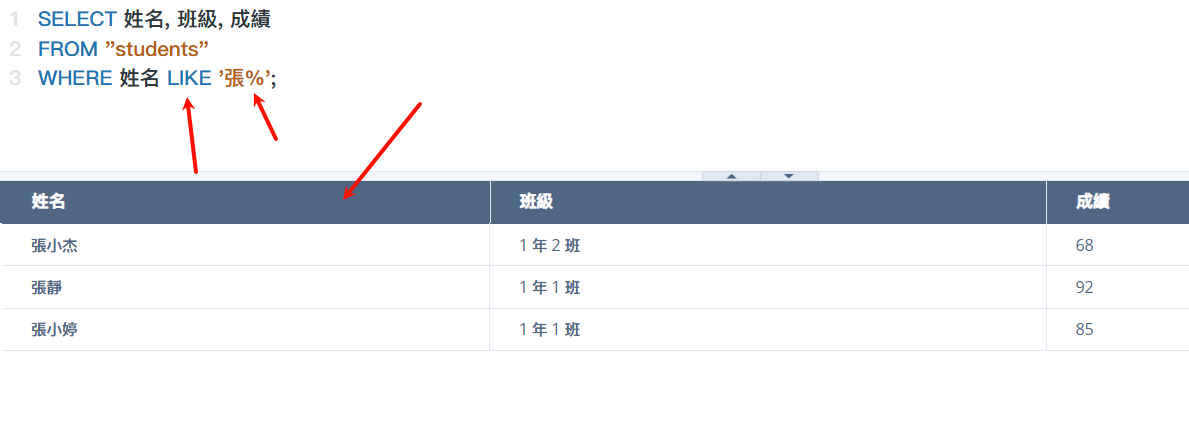
这里,我们需要使用 LIKE 来替换等于号,表示相似的意思。而 % 代表的是【零个或多个】任意字符的意思。
我们也可以使用 _ 来来匹配,它代表的是一个字符。
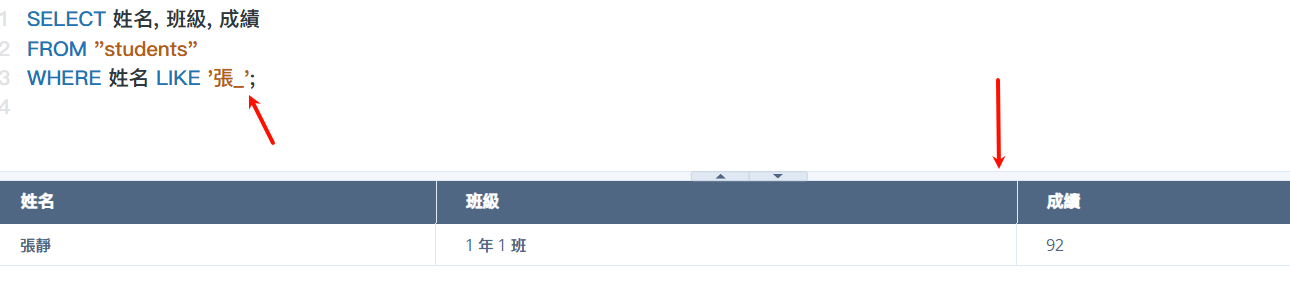
函数
SQL和Excel有很多相似的地方,都可以用一些函数来针对数据进行汇总和计算。
汇总函数
AVG计算平均数,SUM计算总和,MAX求最大值,MIN求最小值,COUNT计算数量。
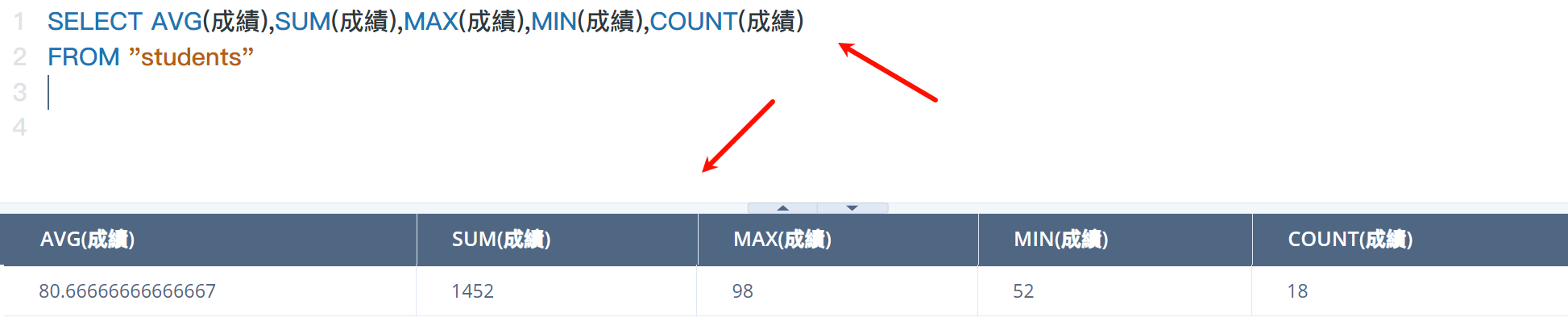
如果你决定返回的数据栏位不够直观,还可以为栏位设定【别称】。
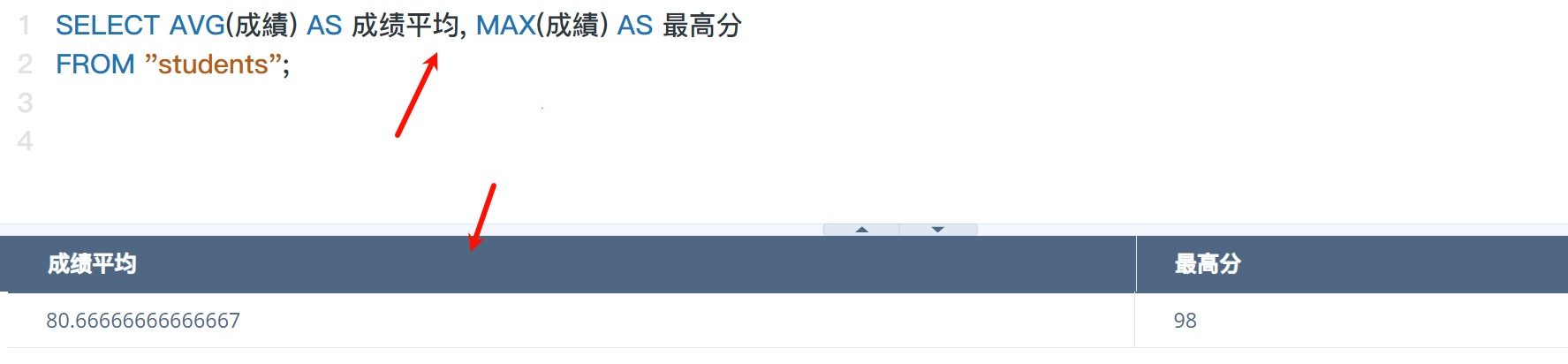
当前成绩平均包含了好多位小数,如果想要把数值四舍五入,可以使用ROUND函数。
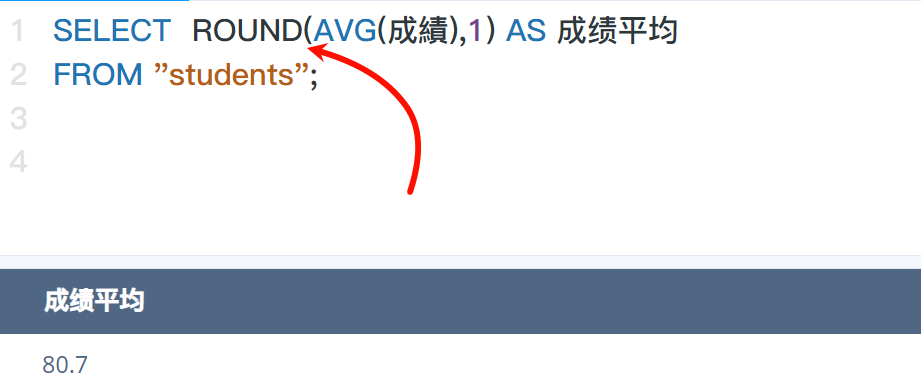
或者四舍五入为整数:
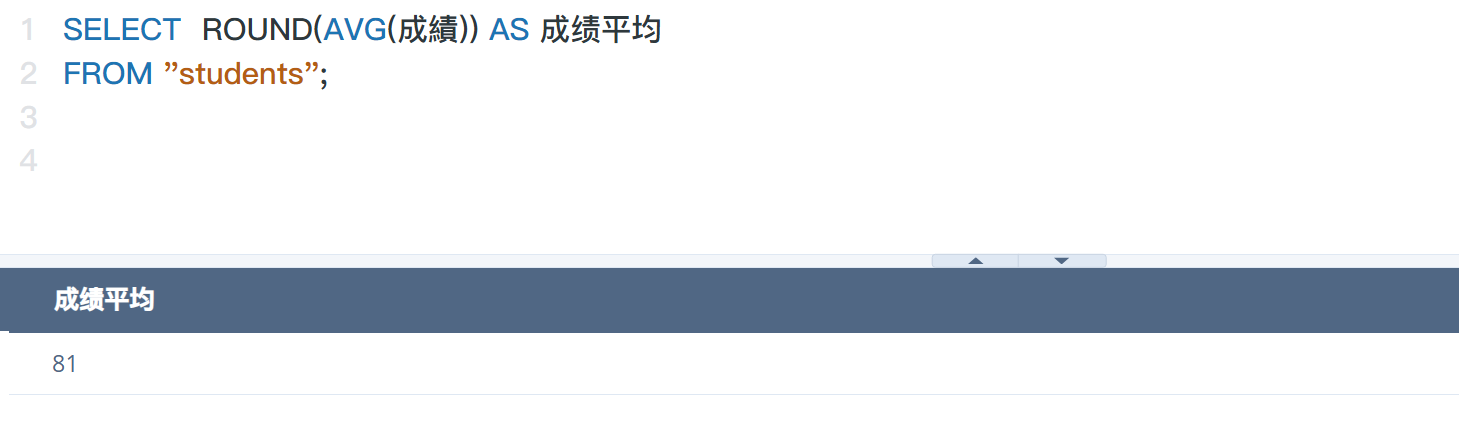
我们经常将这些汇总函数和GROUP BY(分组)的语法配合使用。
例如:获取各个班级的成绩平均:
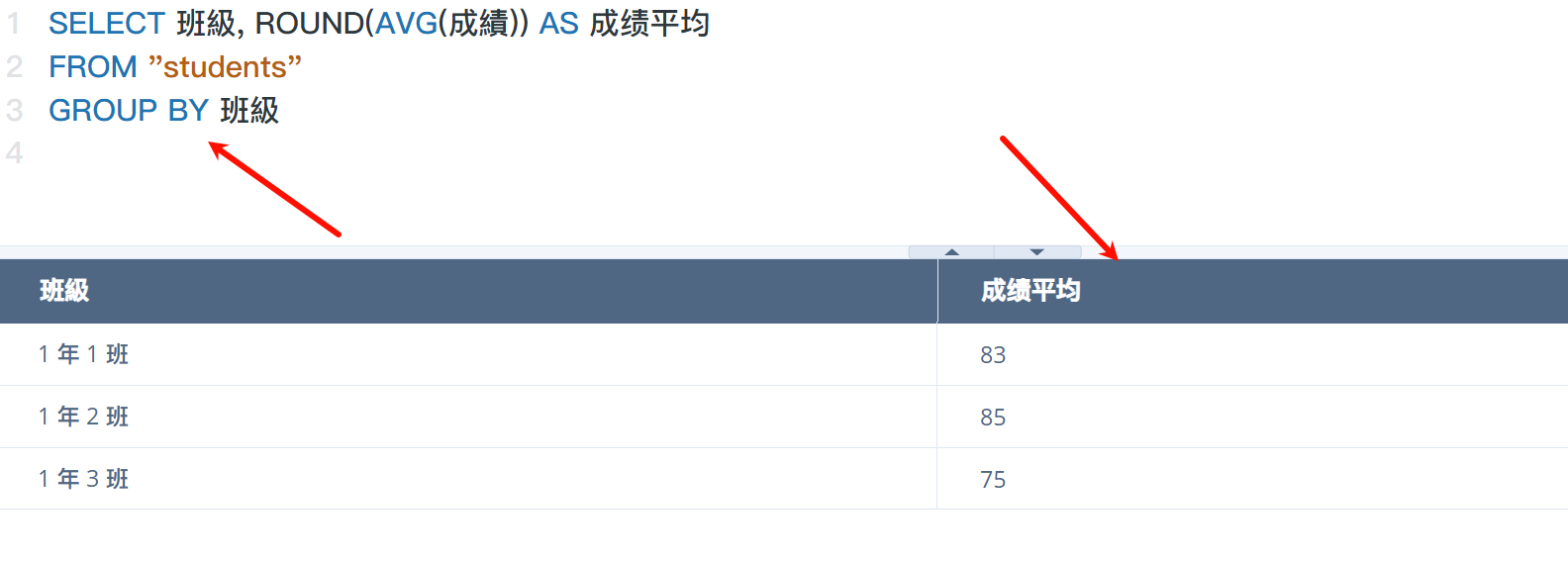
这里,我在使用刚才学过的ORDER BY语法来给各个班成绩排个序。
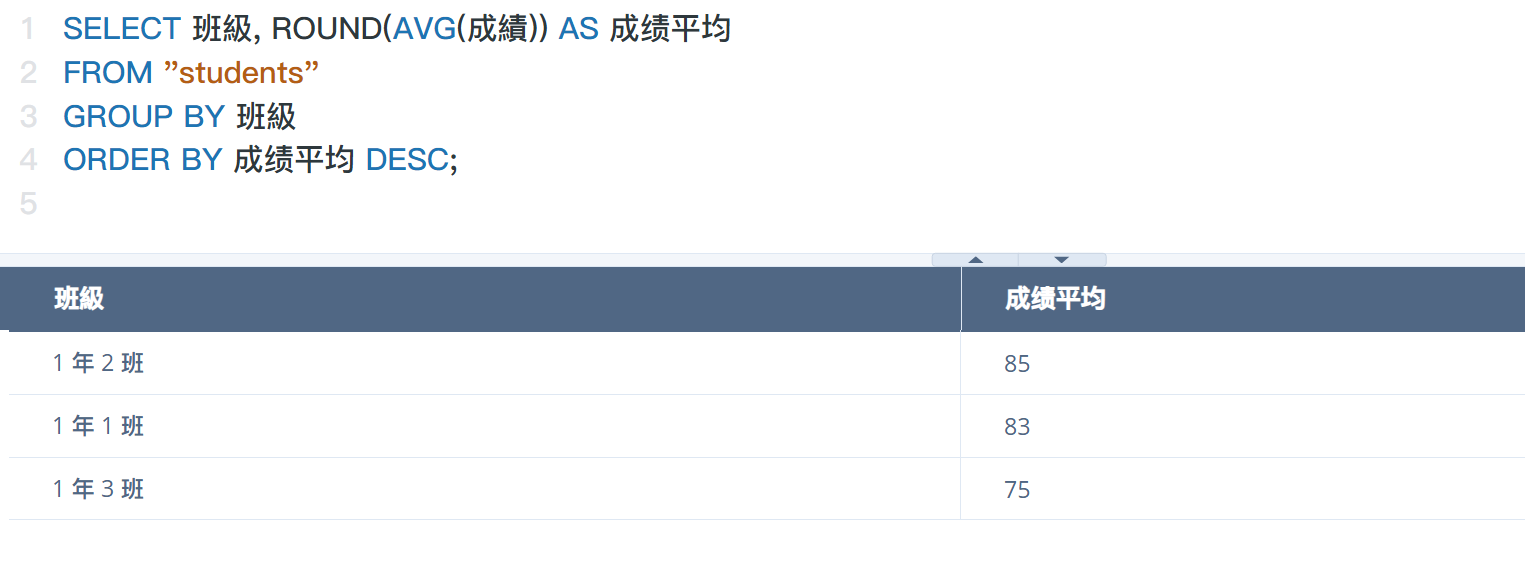
分组后的筛选条件
对于分组后的筛选,我们则是需要使用HAVING关键字来筛选条件。
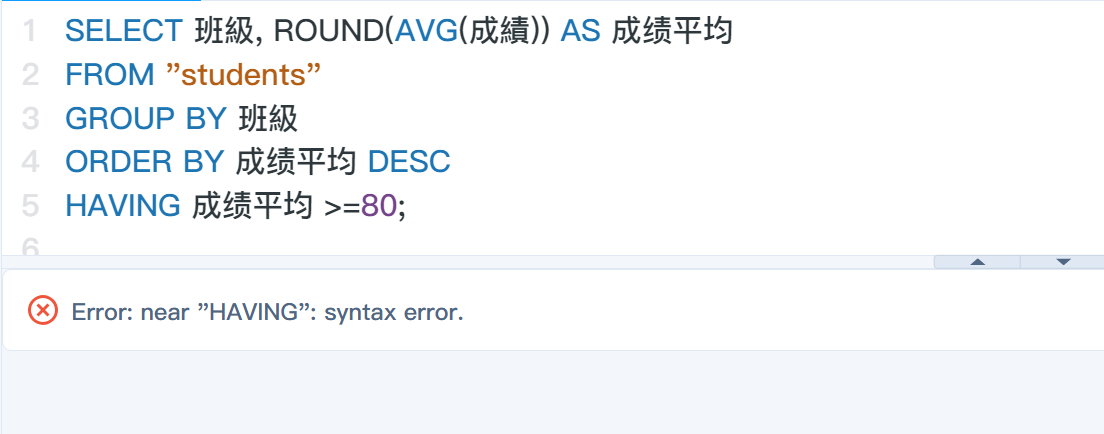
我们可以发现,这时的SQL语句报了错误警告。
原因时SQL的关键字之间有一个特定的顺序:
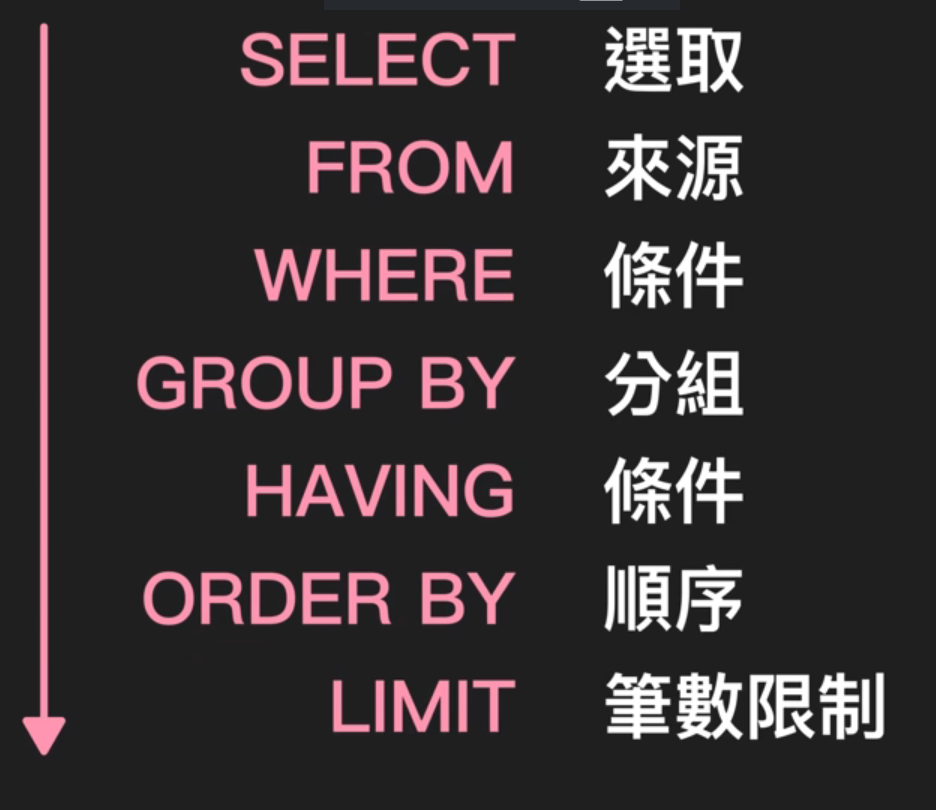
这个顺序会影响到SQL语句是否能正确执行。
因为数据必须完成筛选后才能限制返回的条数,而 GROUP BY 必须排在HAVING之前。因为HAVING是用来筛选GROUP BY分组之后的结果。所以正确结果是:
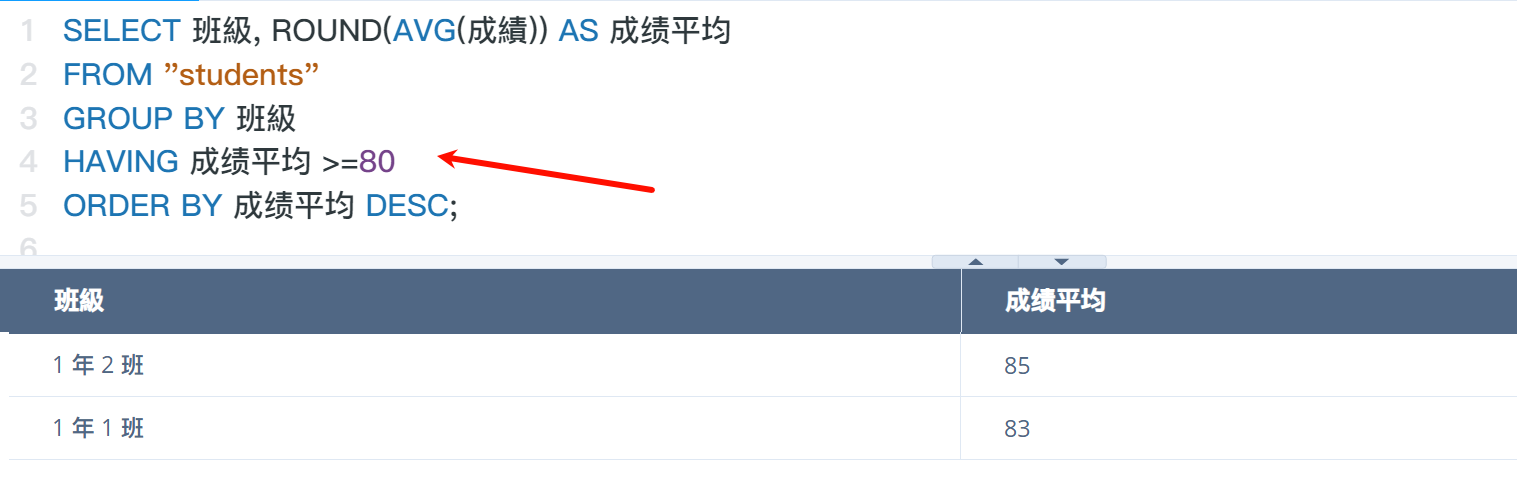
汇总函数详解
COUNT也可以用来统计表格的总行数。
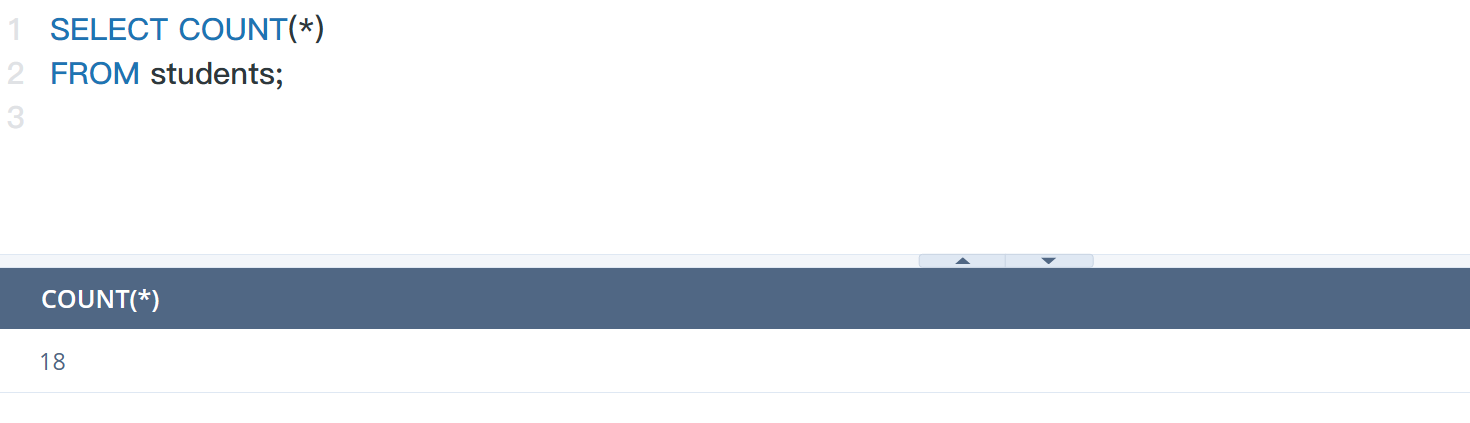
我们也可以计算某个栏位的总行数。
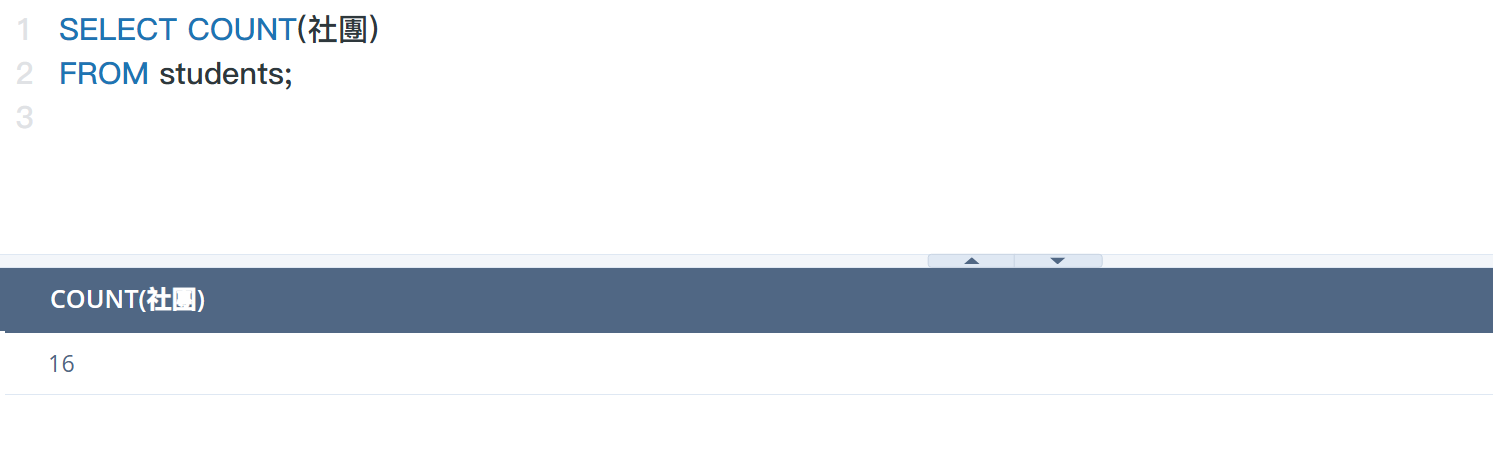
我们会发现这里社团的总行数小于表格的总行数数,这是因为:
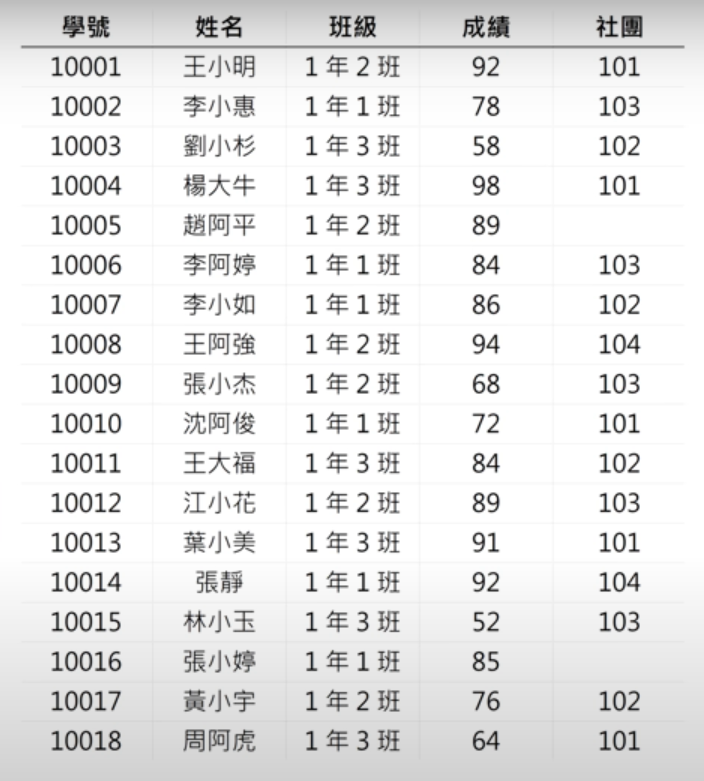
COUNT在针对单一栏位进行计数时,会自动忽略空白的数据位。
此外,COUNT关键字常常用来和DISTINCT搭配使用。DISTINCT可以用来排除表格中重复的数据。

代表这个表格中总共有四个不同的社团。如果想知道是那些社团,去掉COUNT关键字:
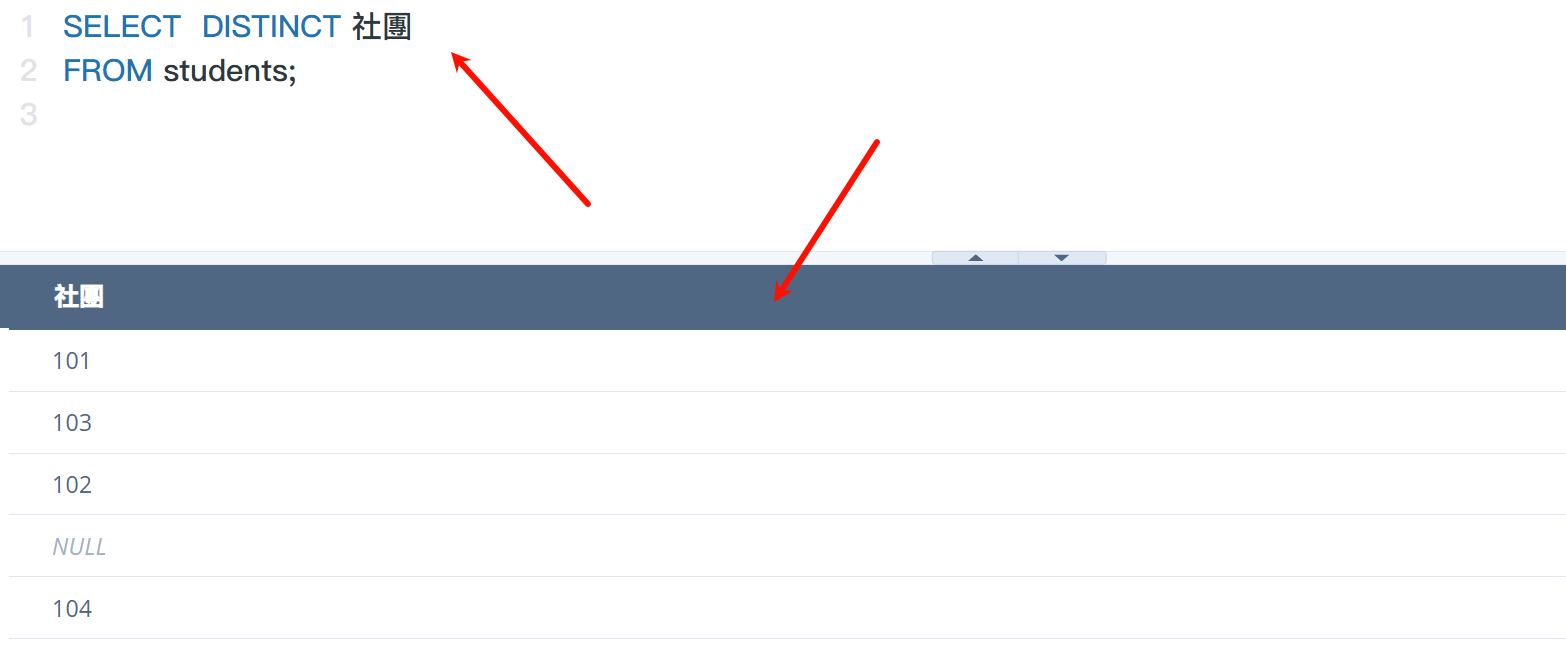
DISTINCT关键字并不会排除NULL值,我们可以使用WHERE关键字来筛选掉NULL关键字即可。
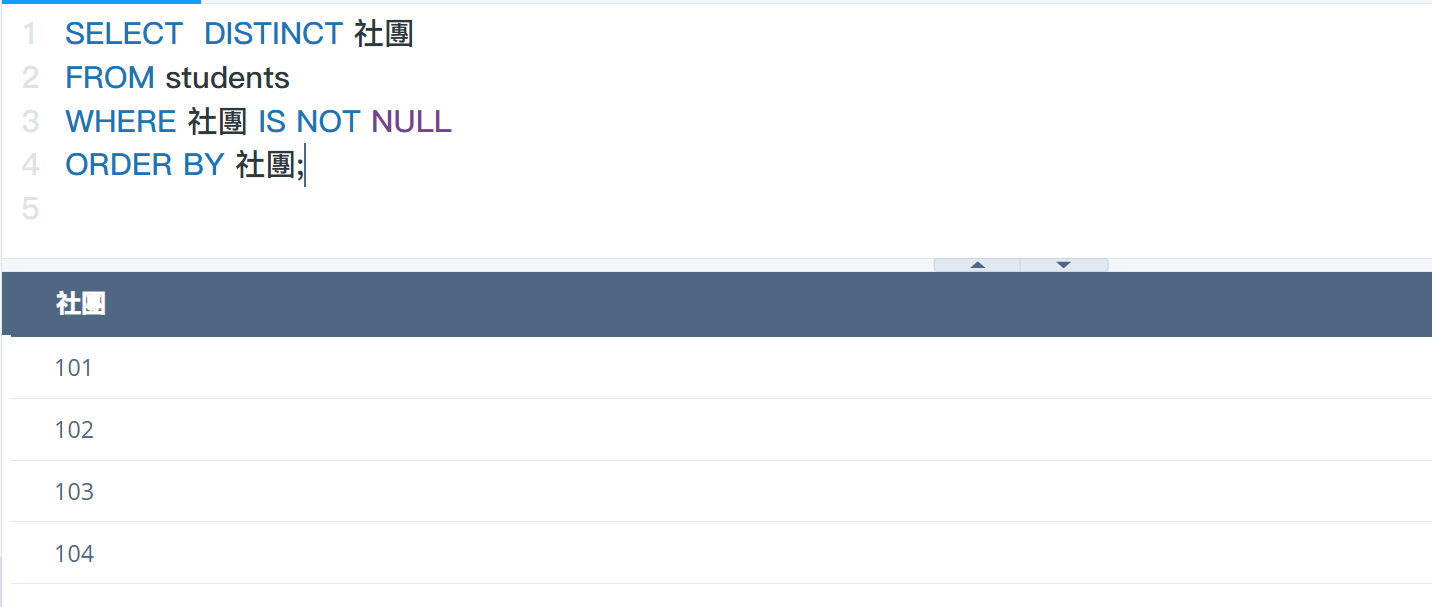
创建或删除表格
目前的表格只有社团的编号,但是没有社团的名称,所以我们可以自己创建一个表格,对于每个表格来说,我们都需要在表格内指定一个栏位为【主键】,主键的功能是用来识别每一条数据,因此主键不能有重复的数据,也不能是NULL值——就像我们的身份证号。
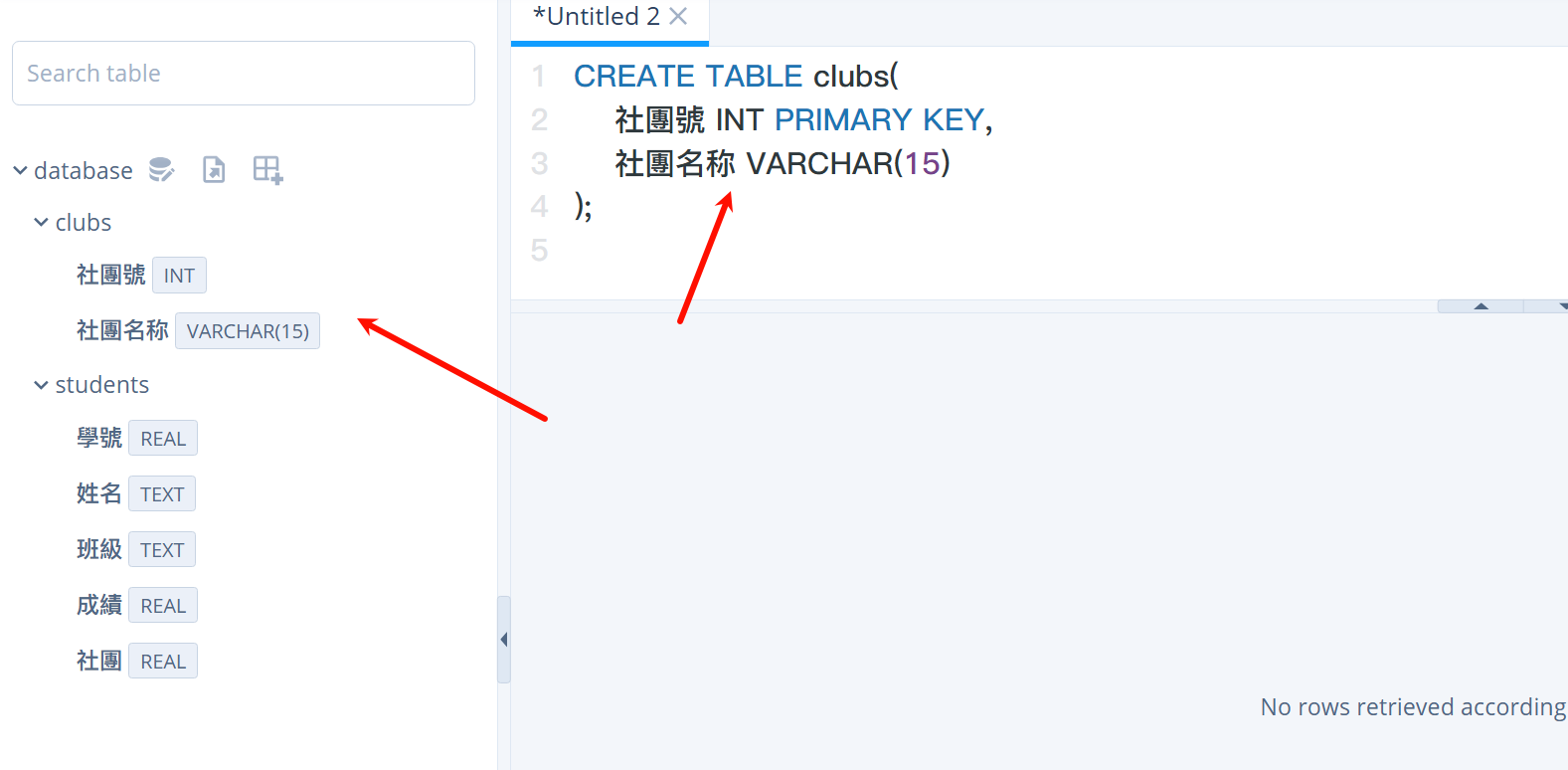
如果你在侧边栏意外创建了多余的表格,可以使用DROP关键字来删除。
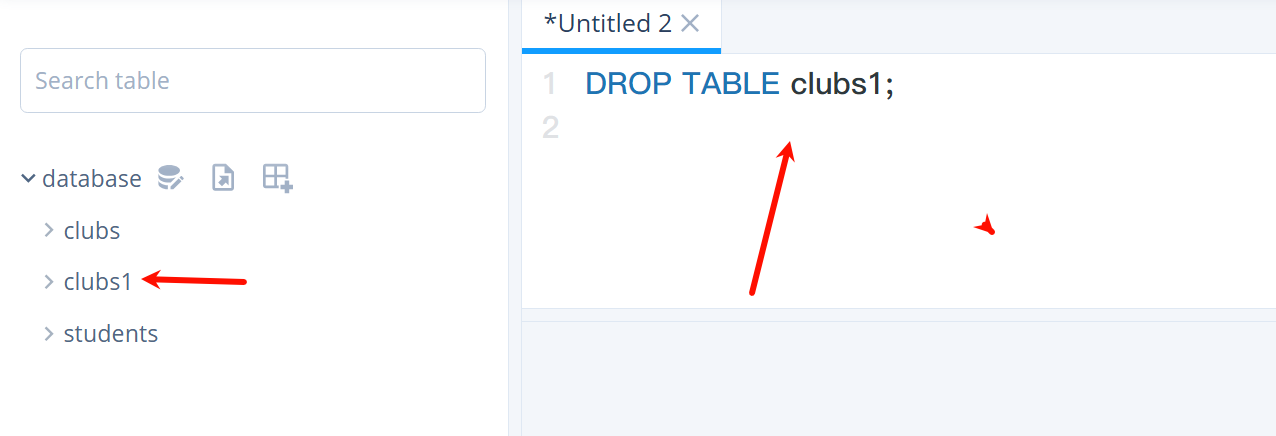
表格中的数据操作
- 使用
INSERT INTO来往表格中插入数据:
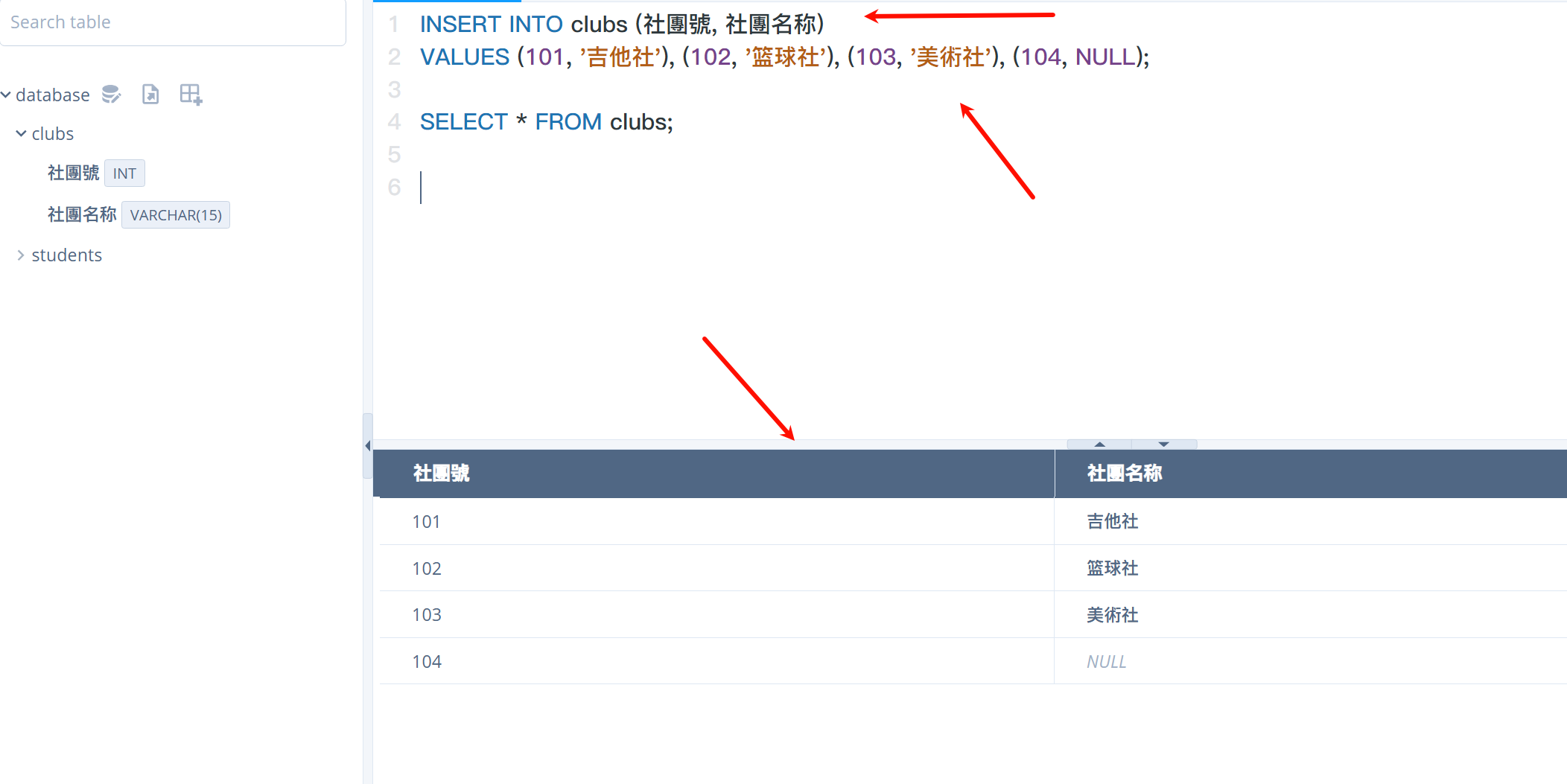
- 使用
UPDATE来更新表格中的数据:
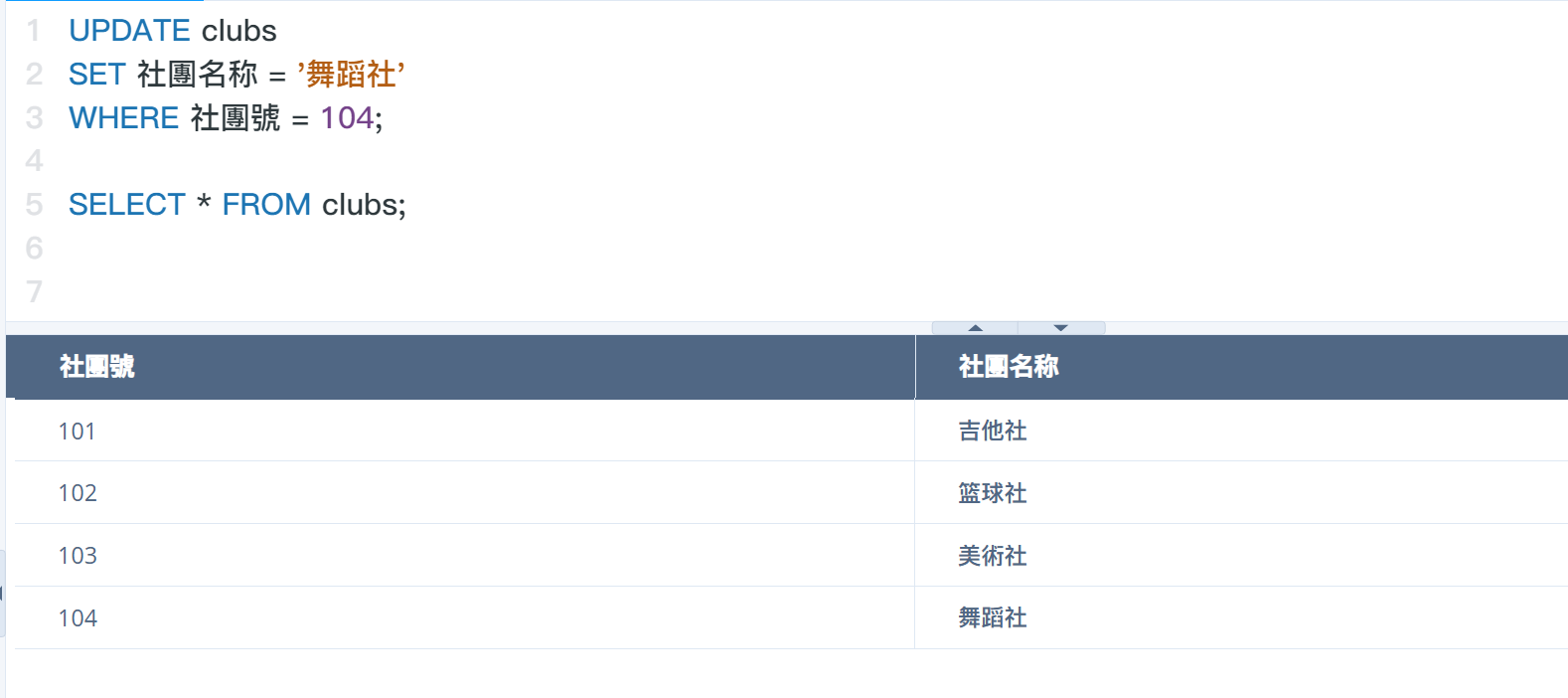
要注意的是,使用UPDATE来更新表格中的数据时,应该记得使用WHERE来筛选条件,否则会导致表格中对应栏位的数据都被修改。
- 使用
DELETE来删除表格中的数据:
这里就不再赘述,使用方法同上面
UPDATE一样;同样要记得的是,应该记得使用WHERE来筛选条件,否则会导致表格中对应栏位的数据都被删除。
使用SQL进行跨表格查询
由于不同表格可能会有相同名称的栏位,所以下面查询我们需要在不同栏位之前标注好表格的名称。
当然,在结合两个表格的时候,我们必须说明两个表格是如何进行连接的。
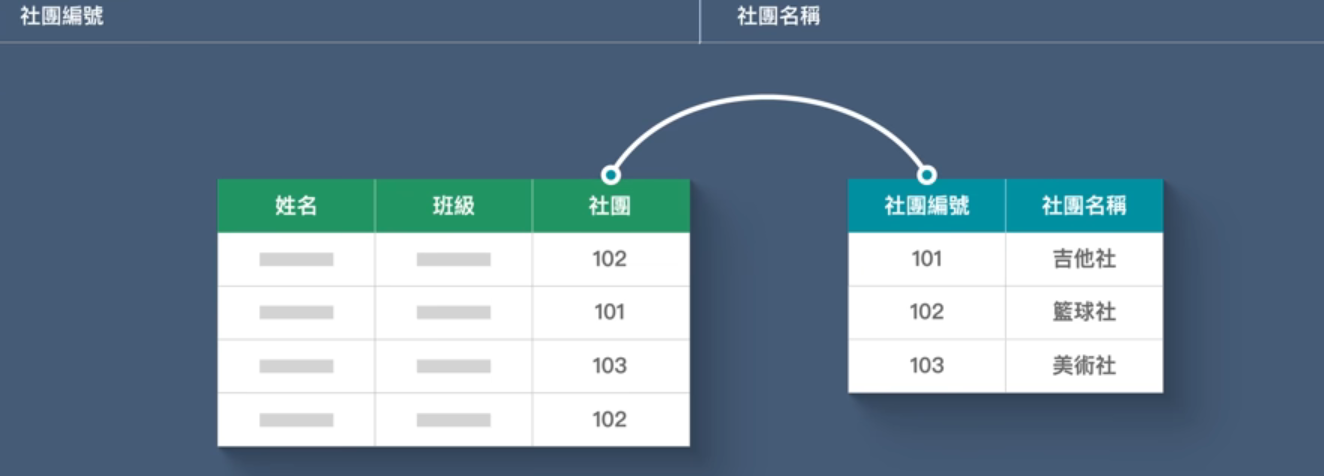
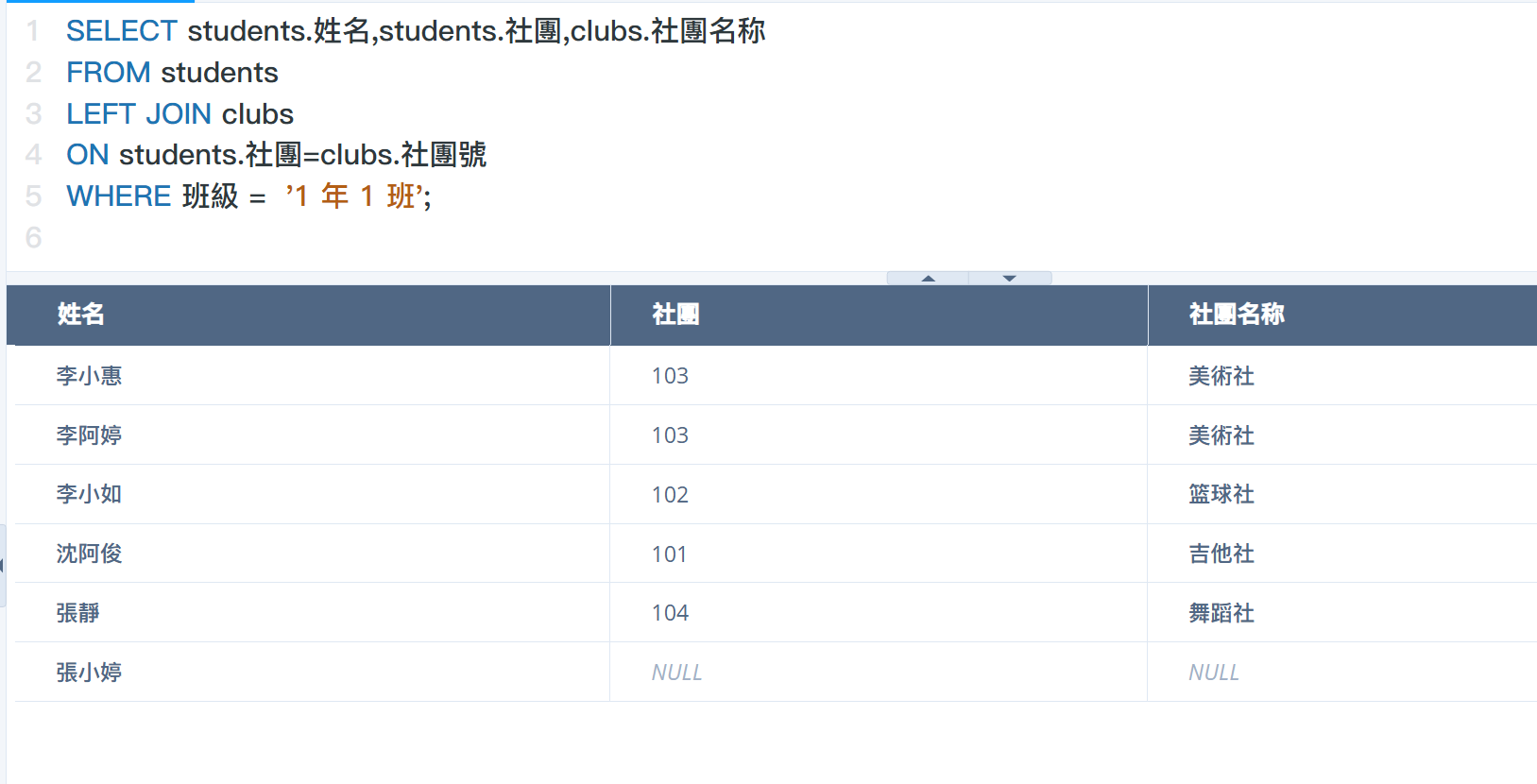
系统会列出左侧表格的所有数据记录,也就是1年1班全部的同学,尽管有点同学没有报名社团,或者社团编号找不到对应的名称。
如果你想把没有对应上的记录隐藏起来,可以把LEFT方式改成INNER(内部联结),这样就只有成功对应社团名称的同学被列举出来哦。
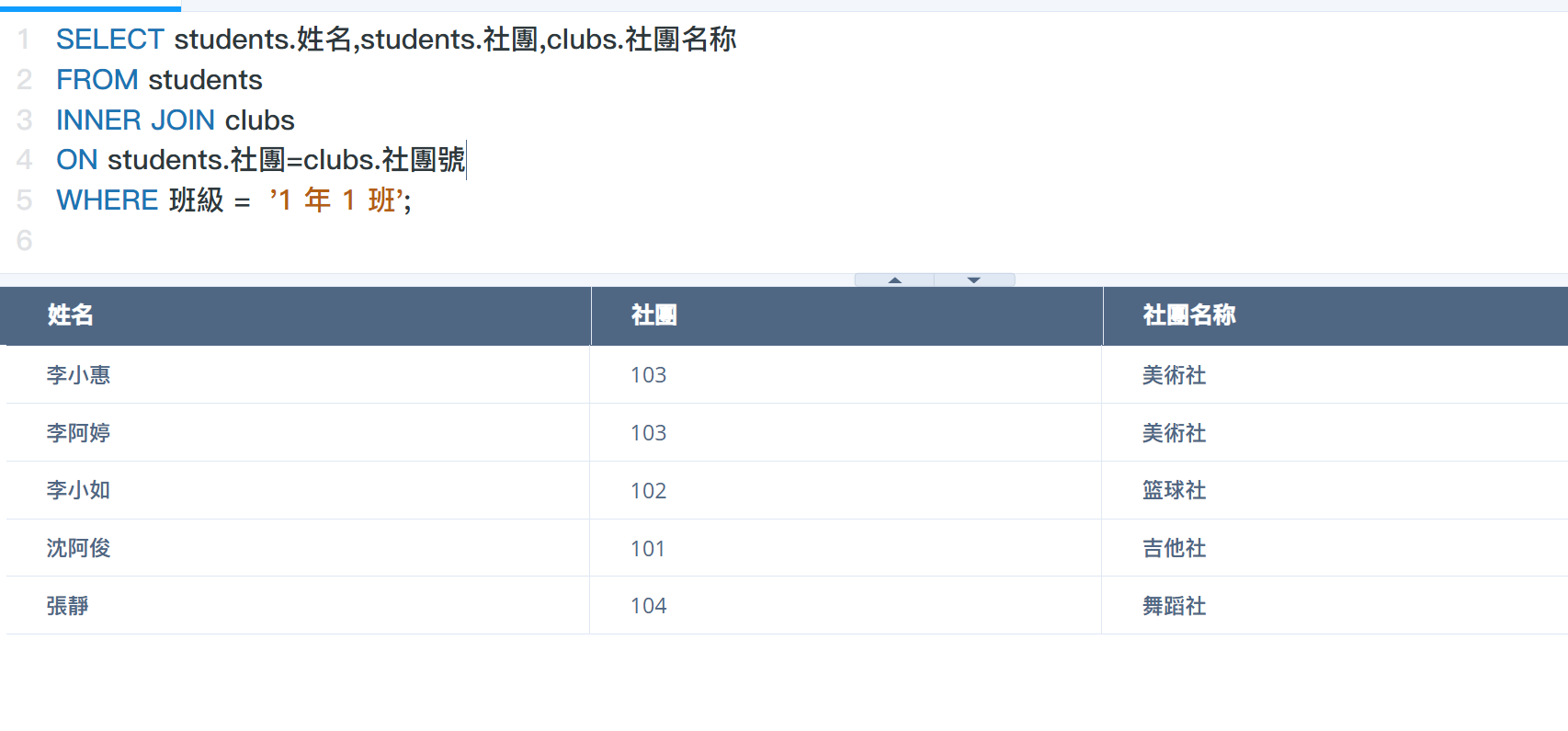
标签:语句,栏位,表格,使用,基础,速成,SQL,数据 From: https://blog.csdn.net/m0_74038905/article/details/143254361